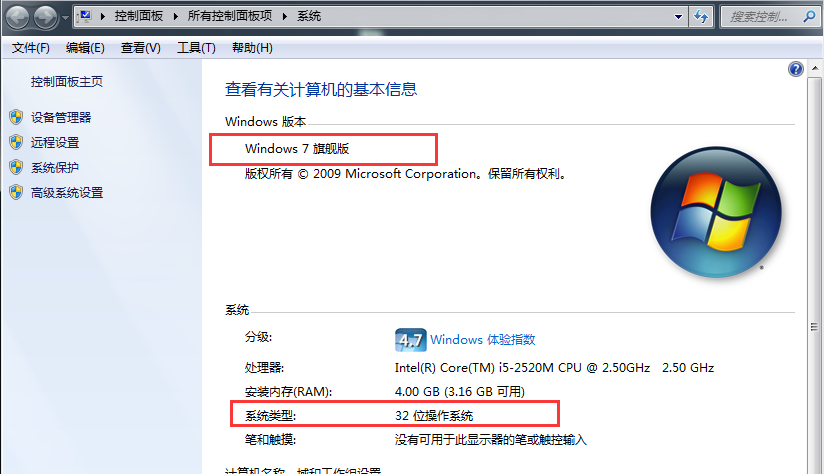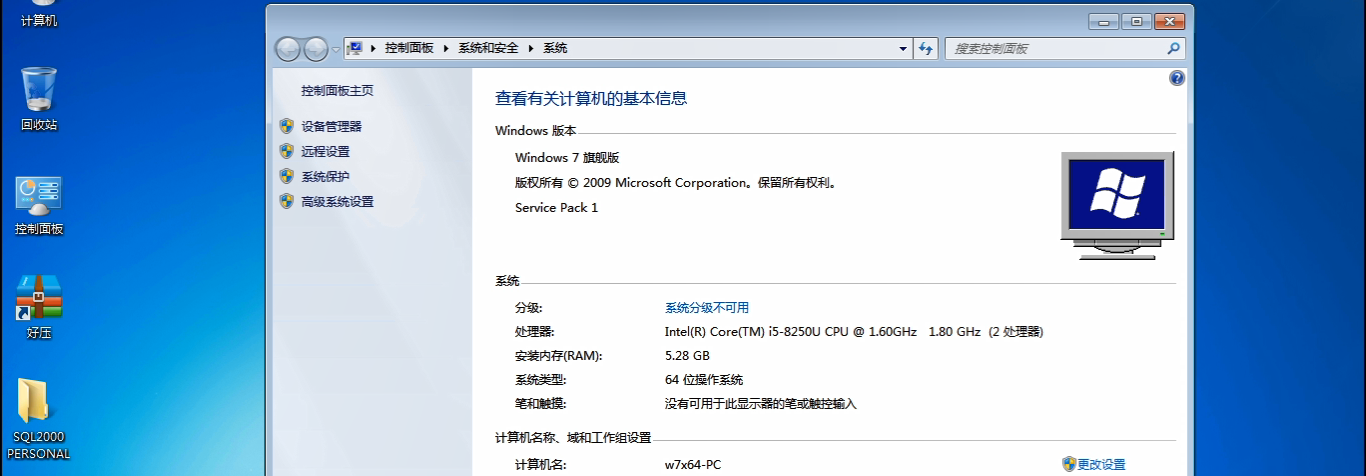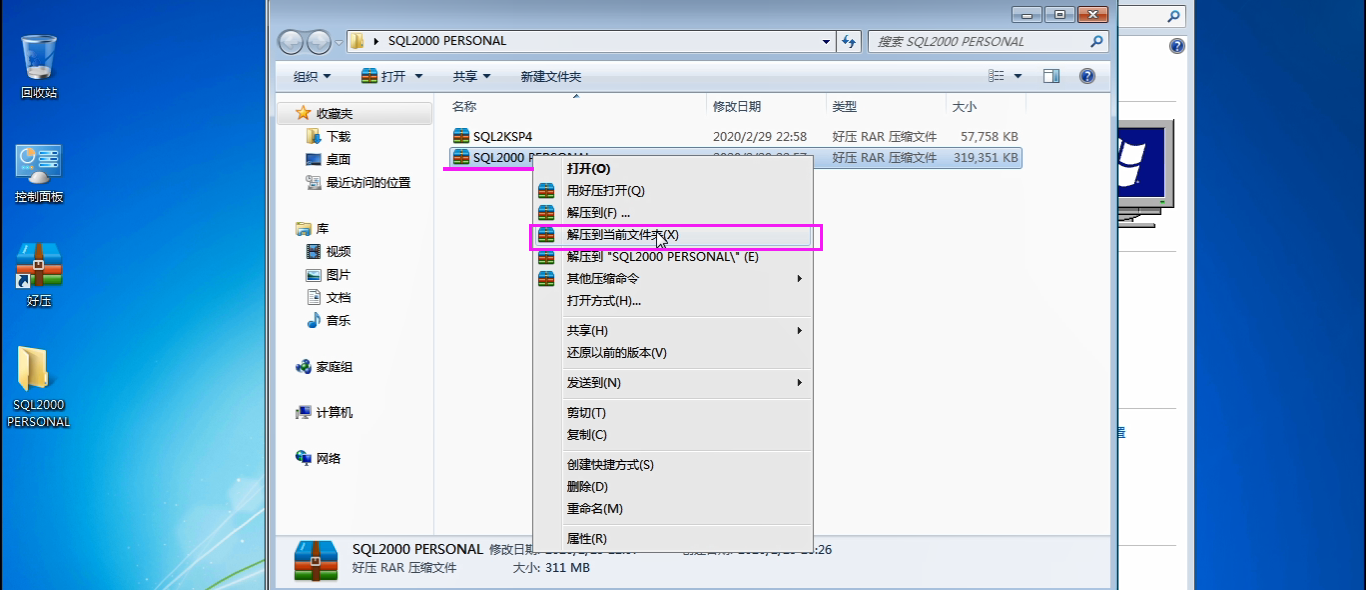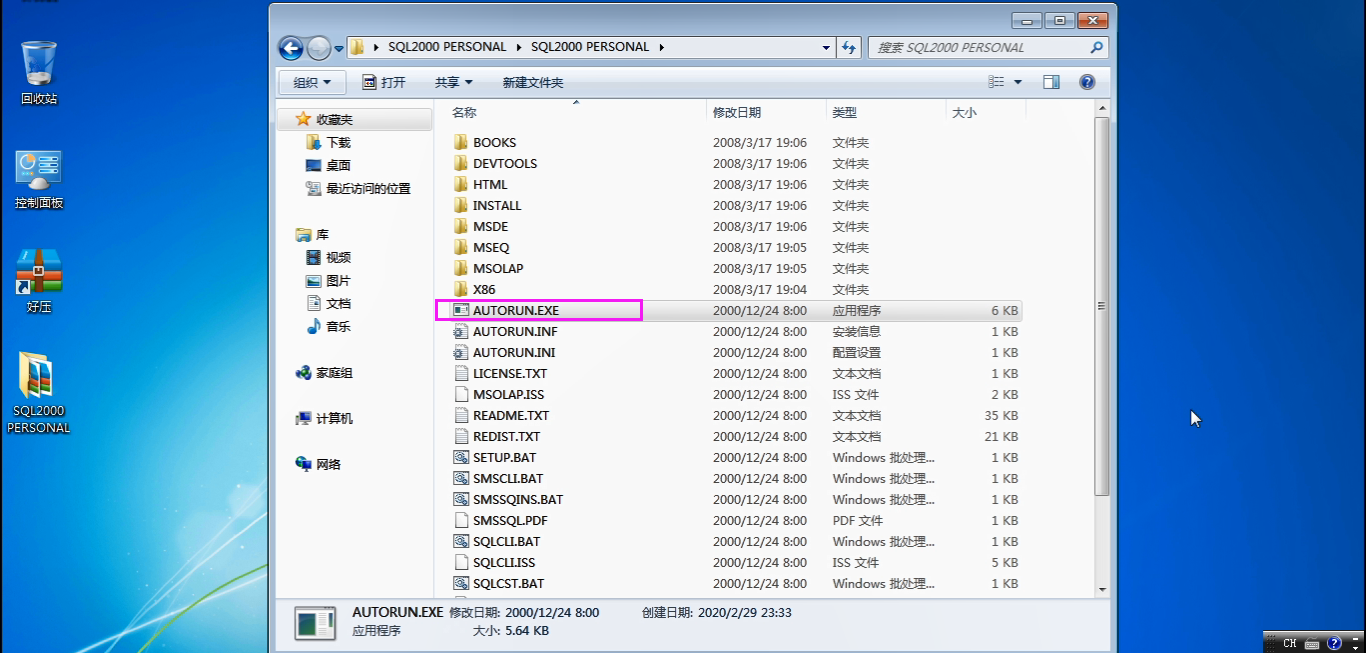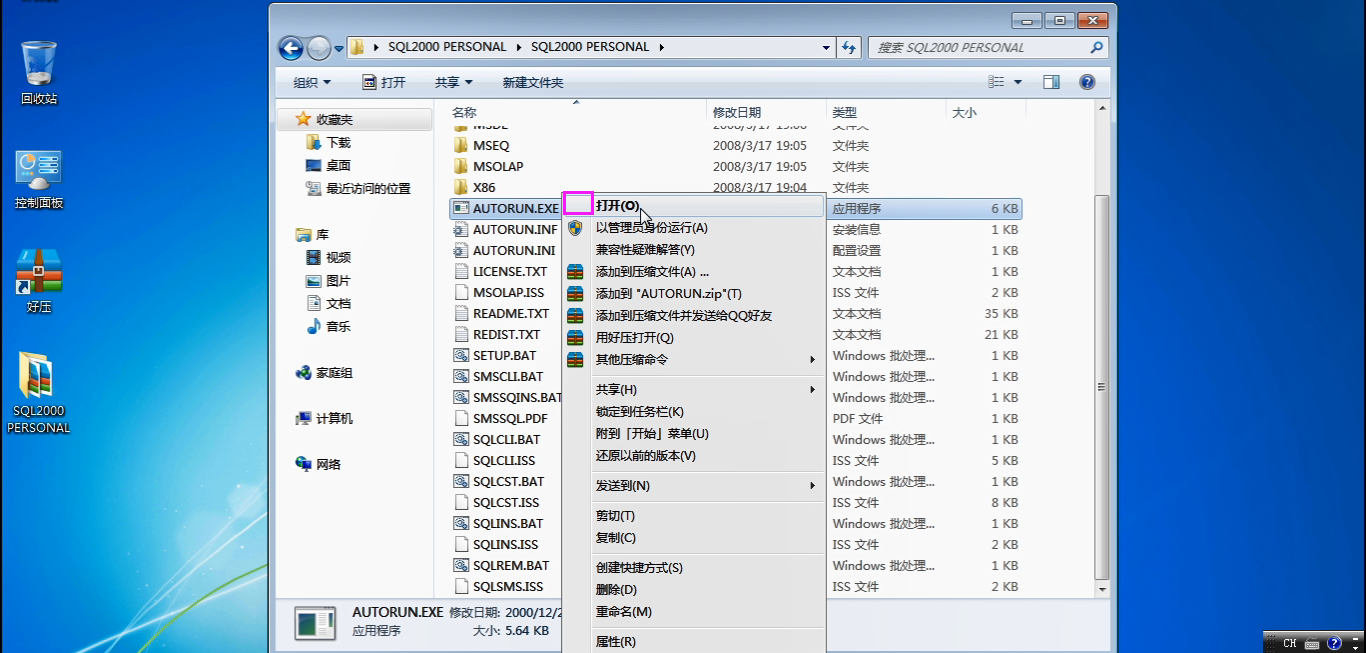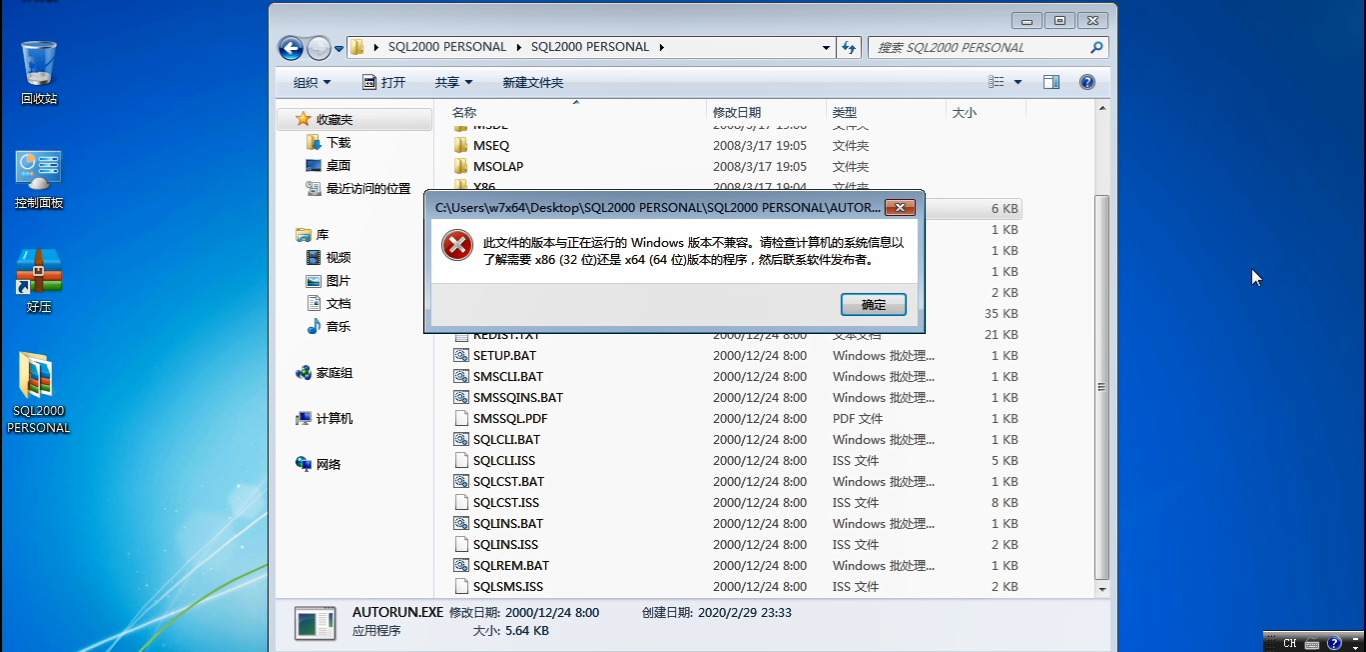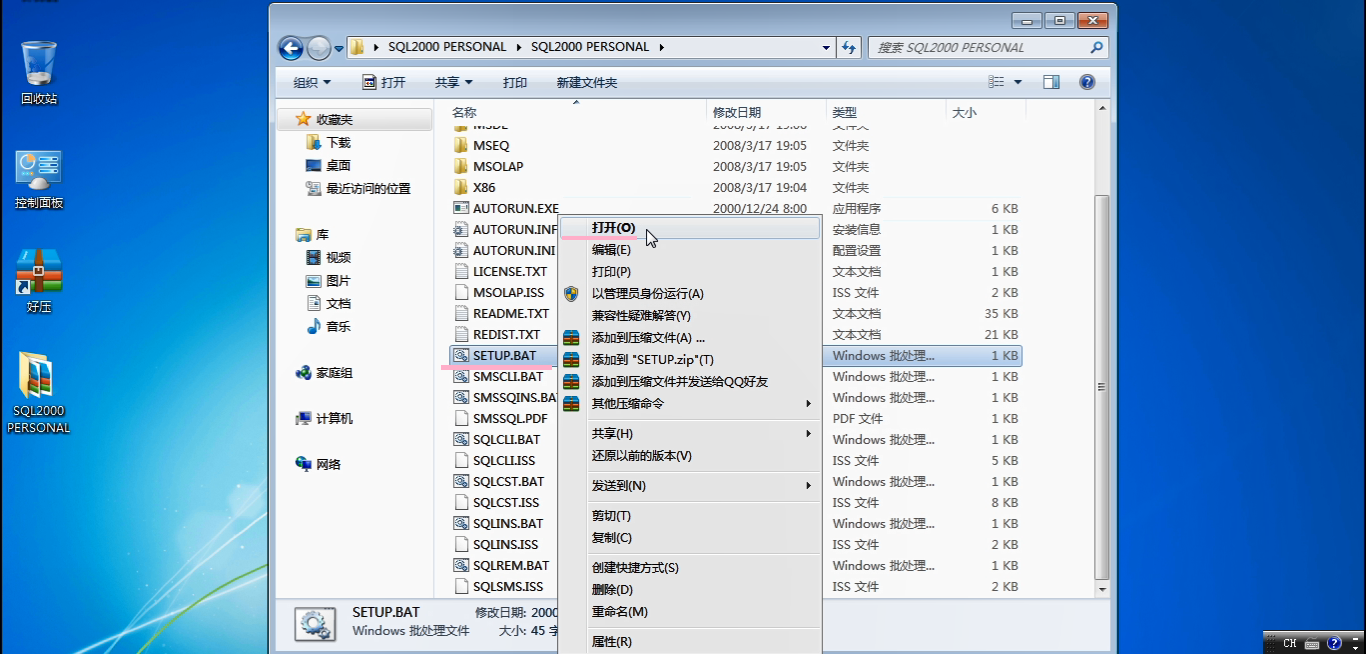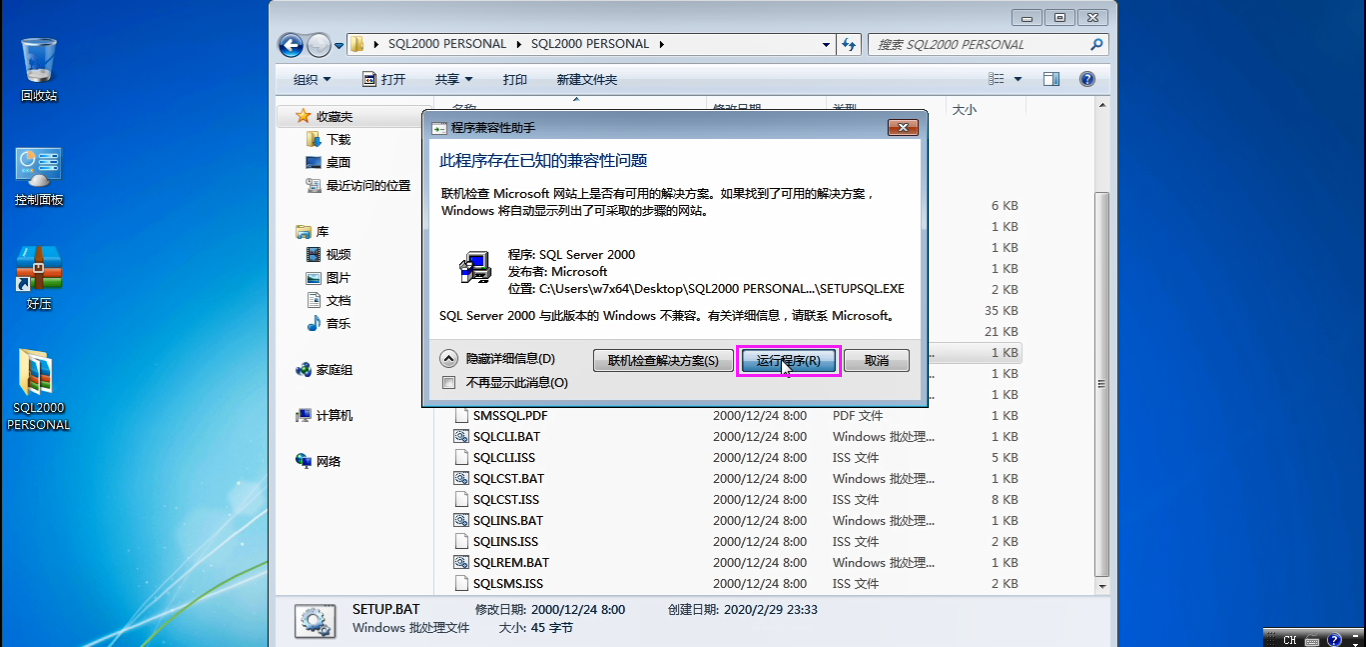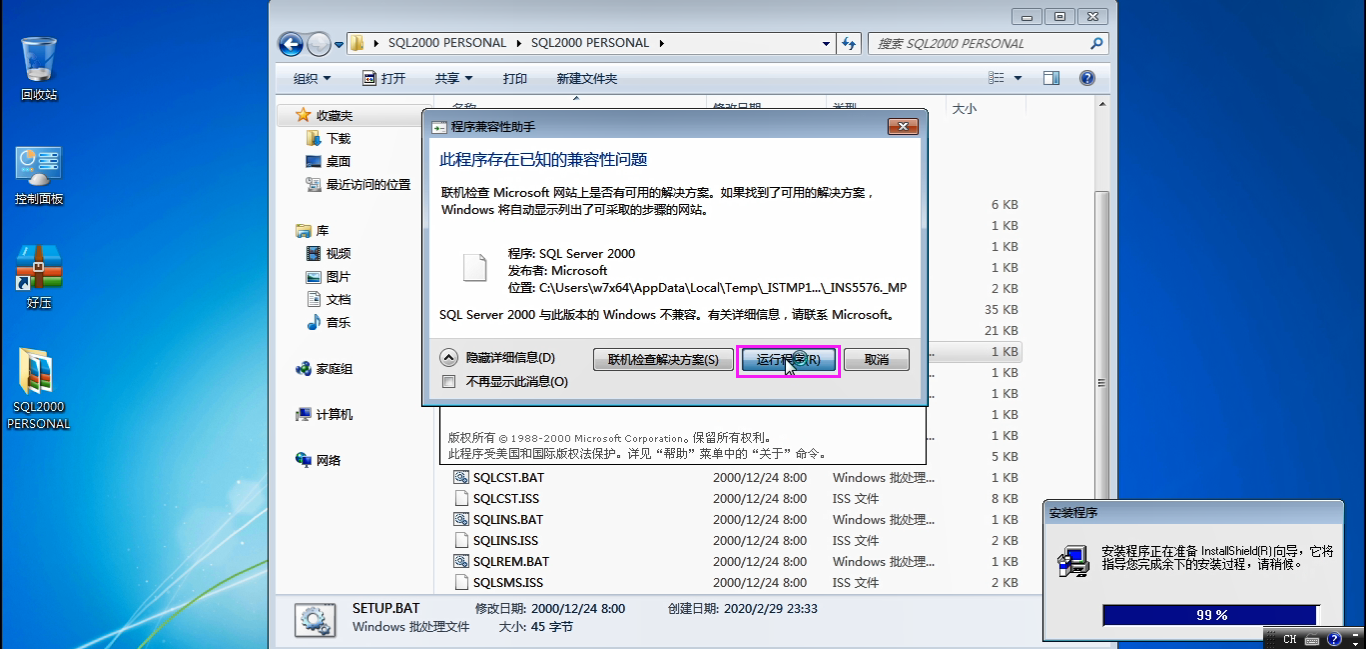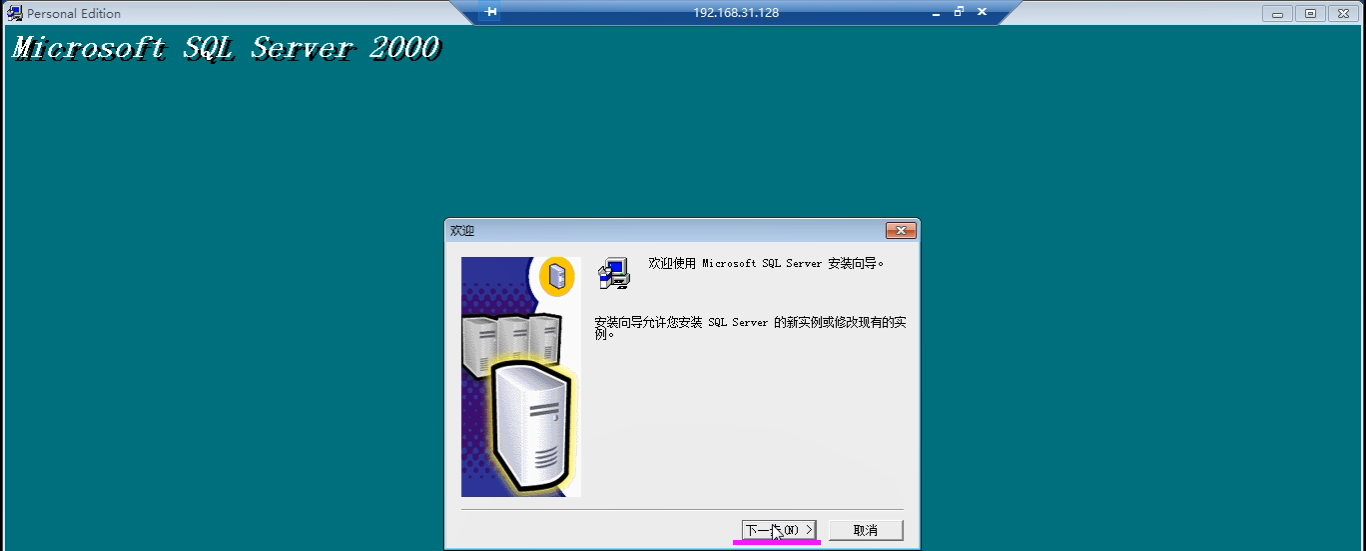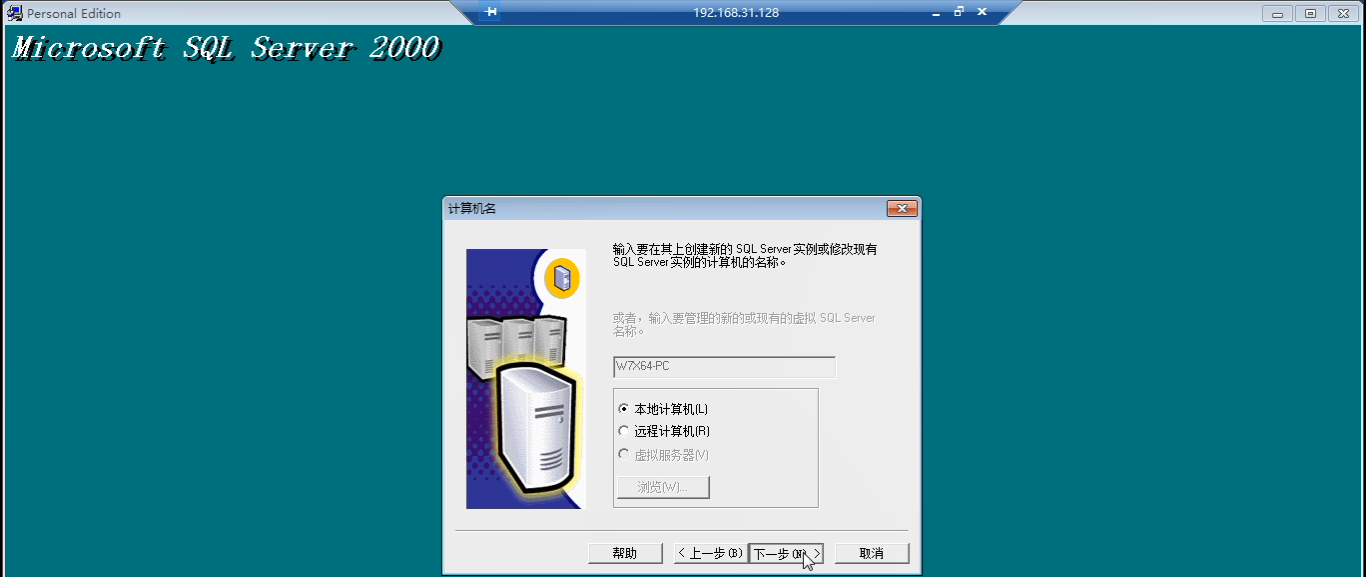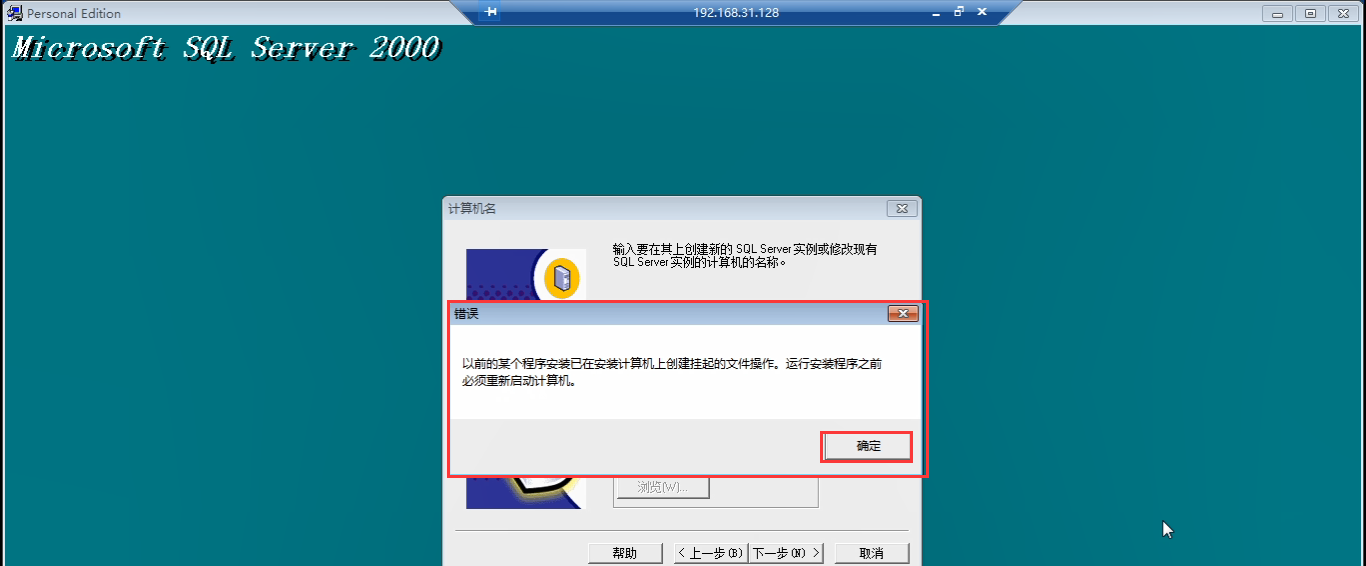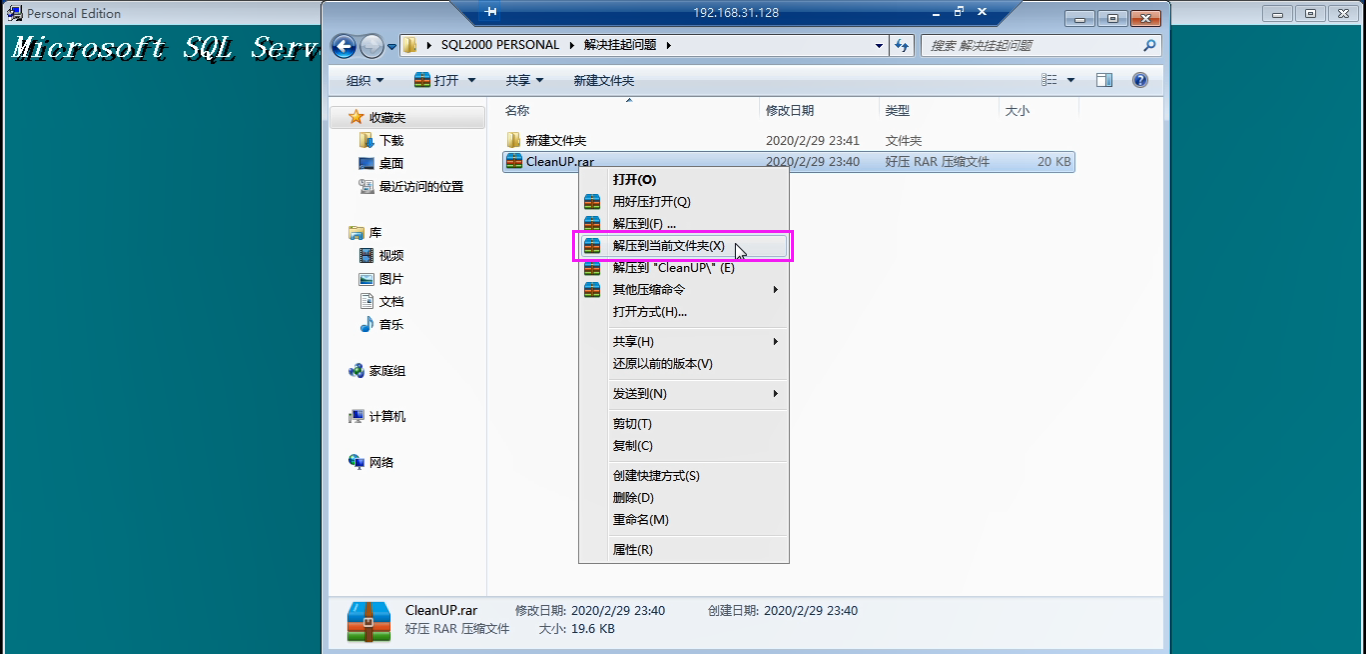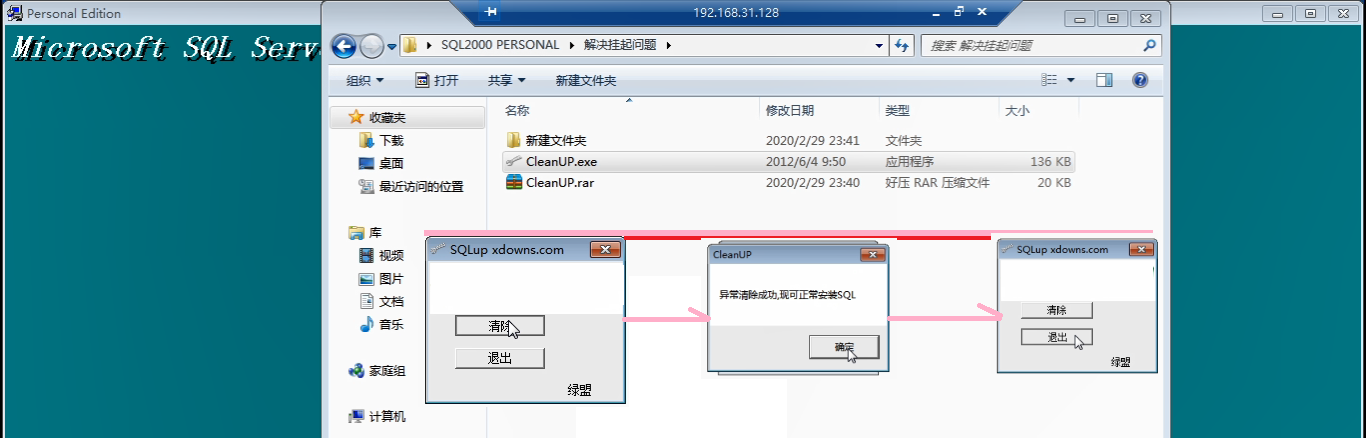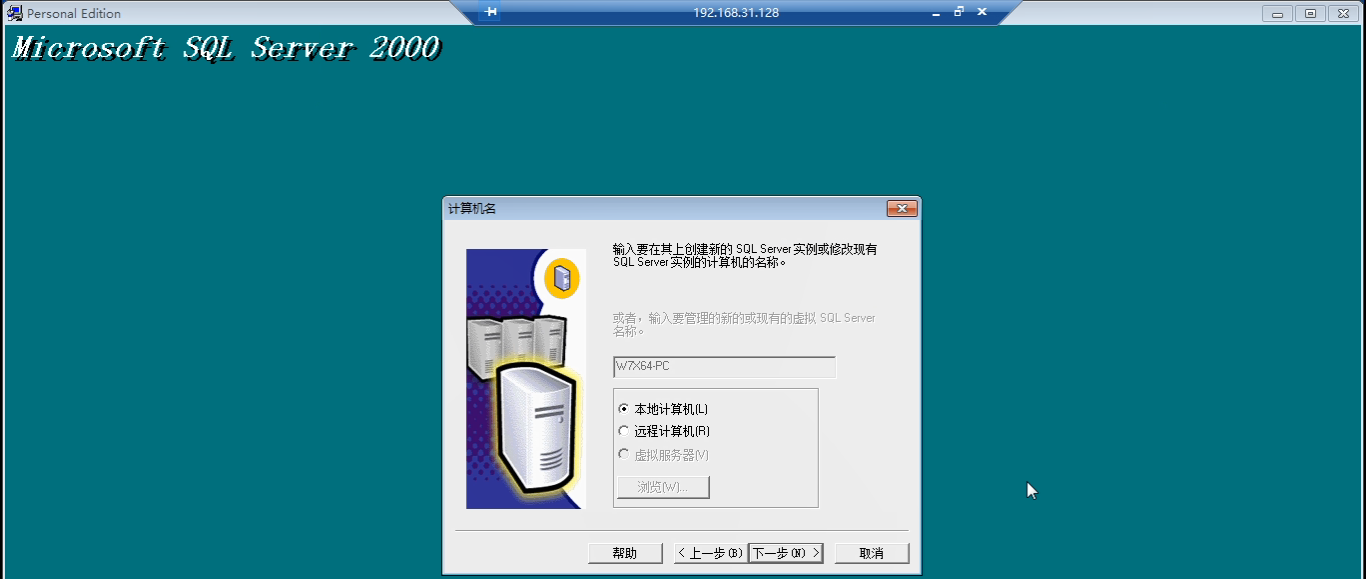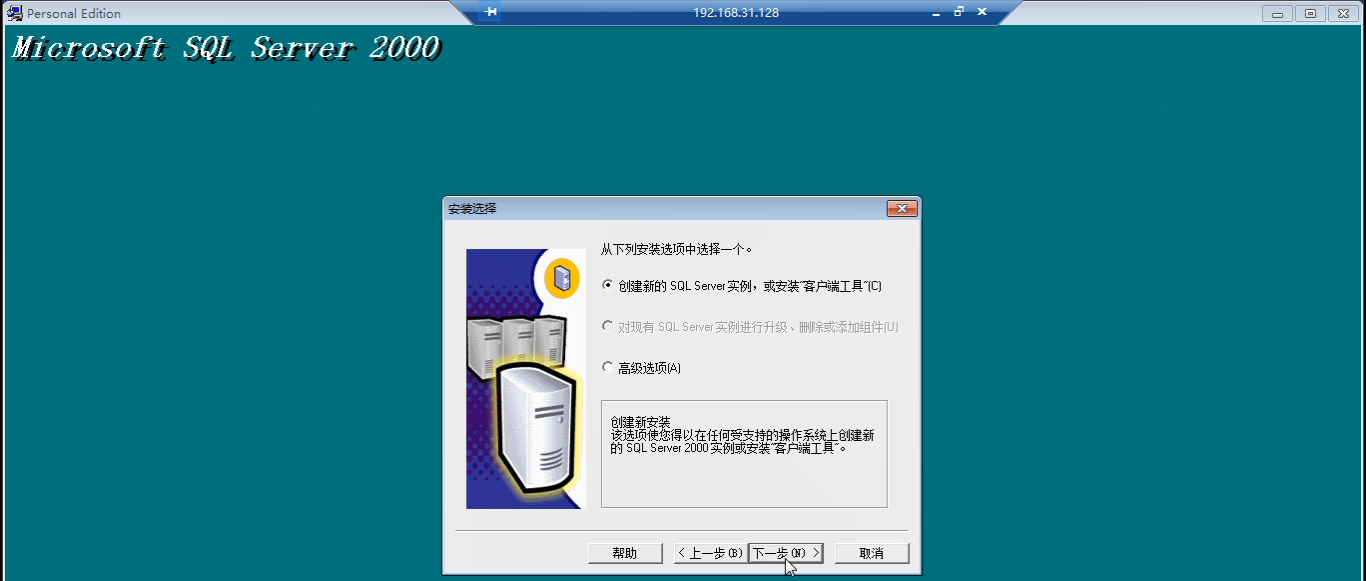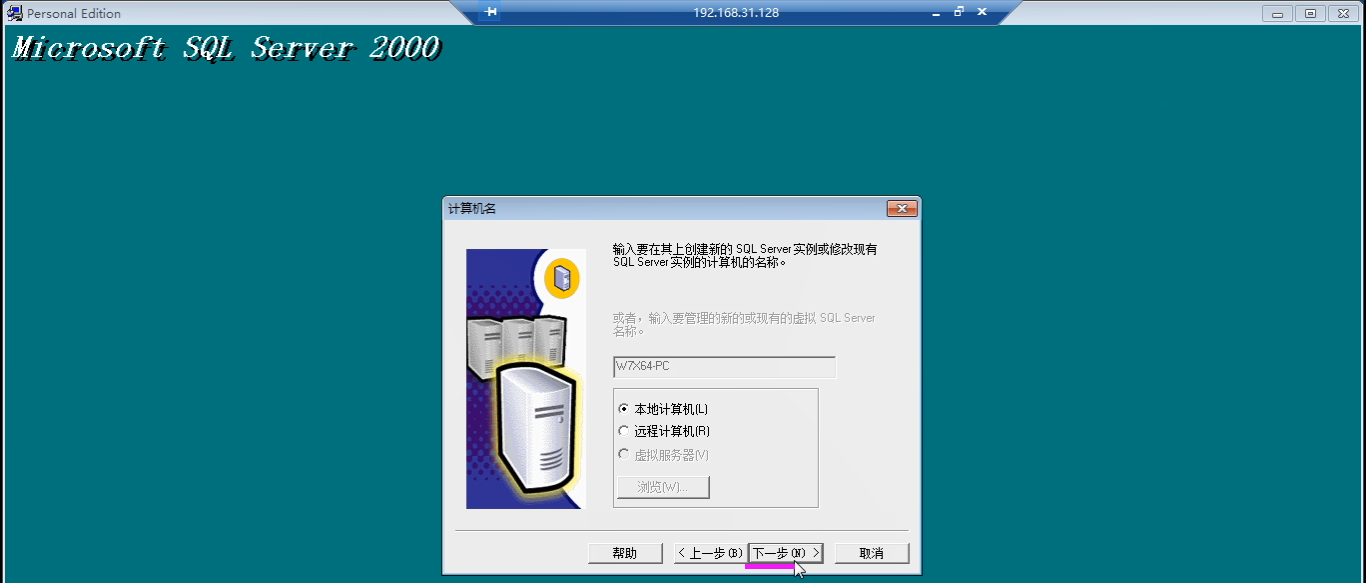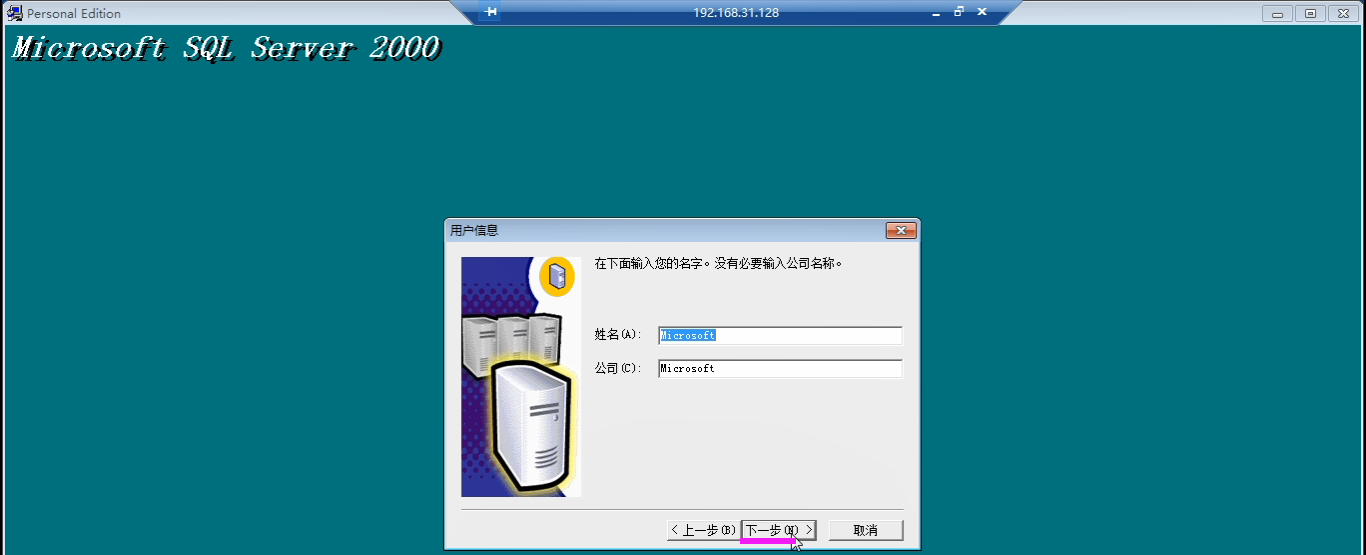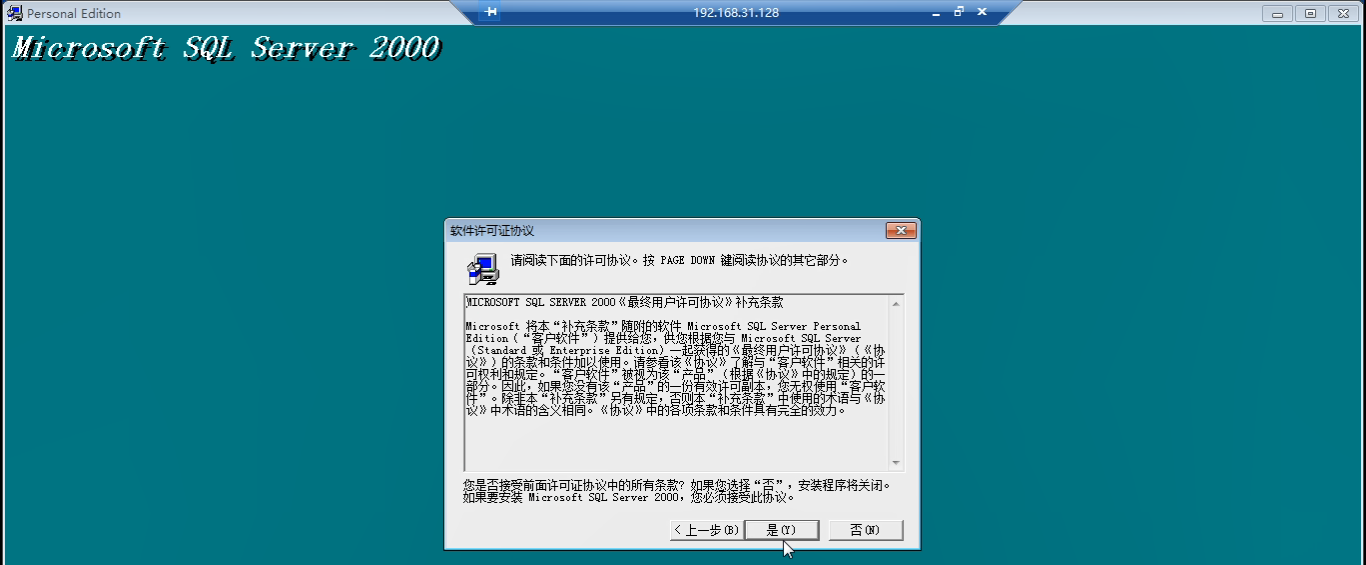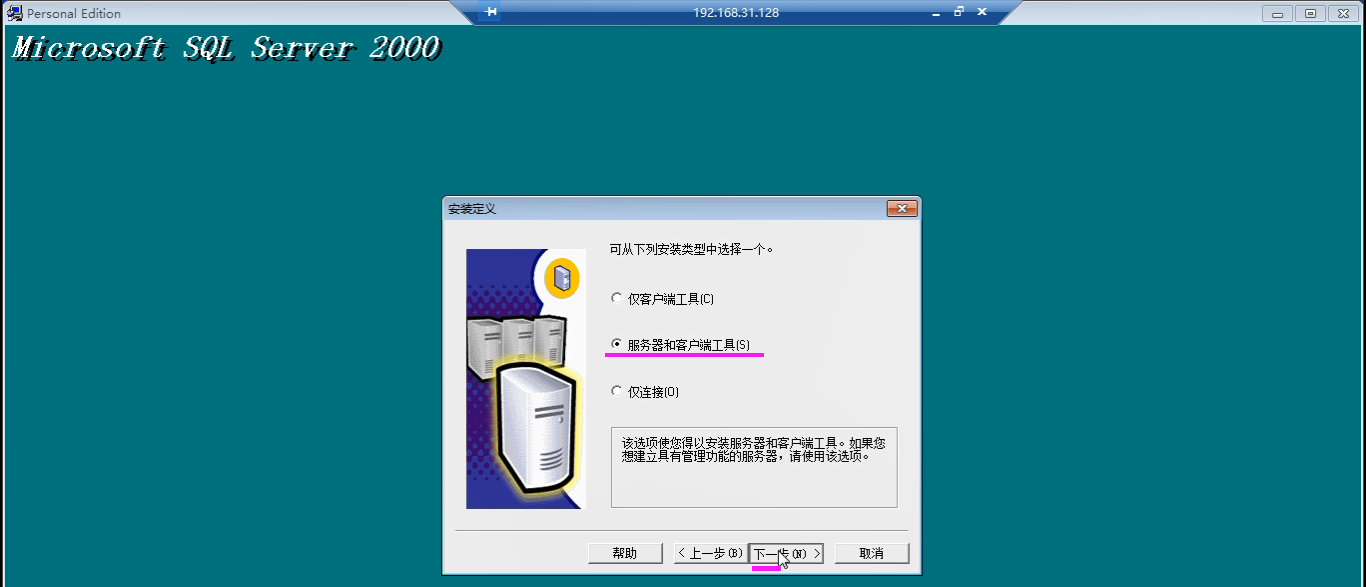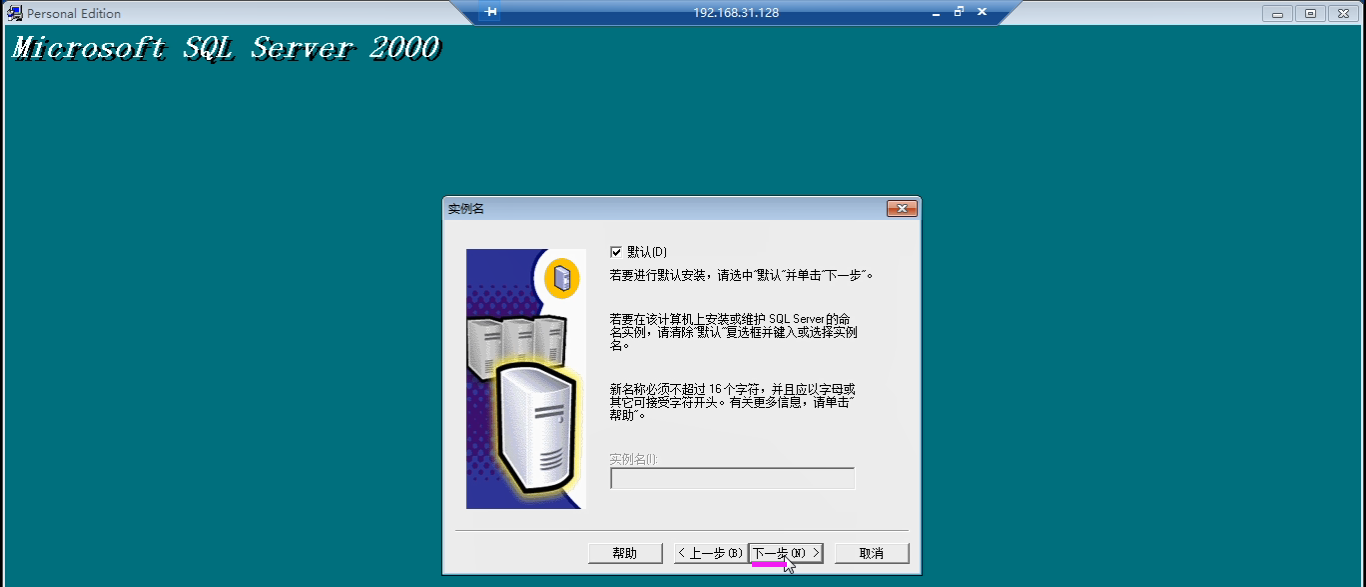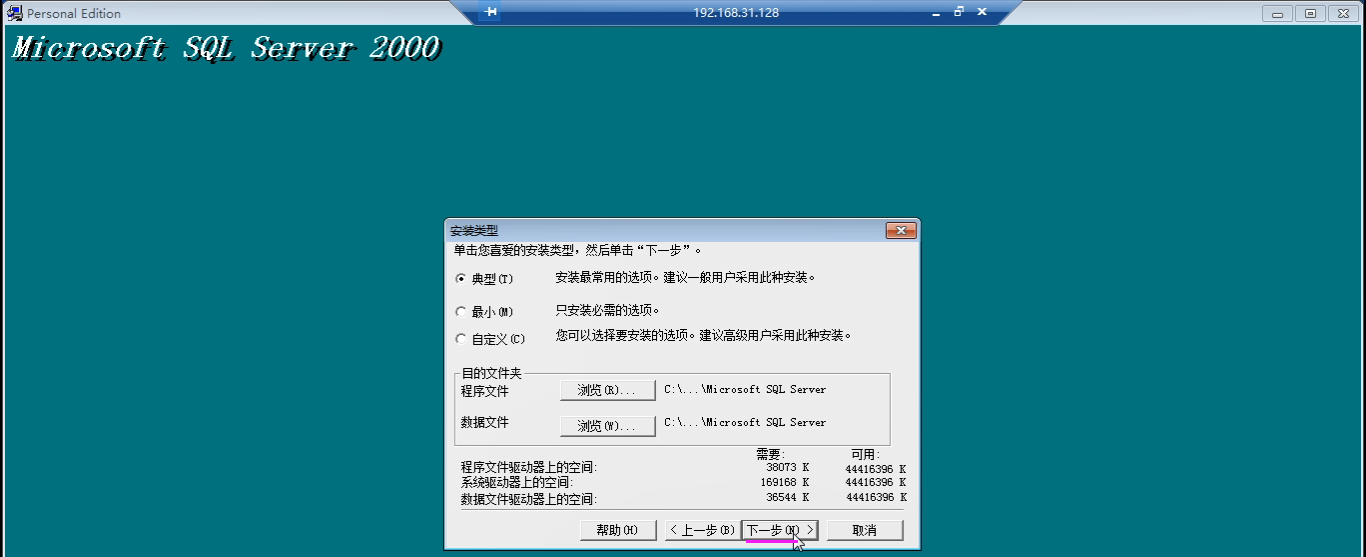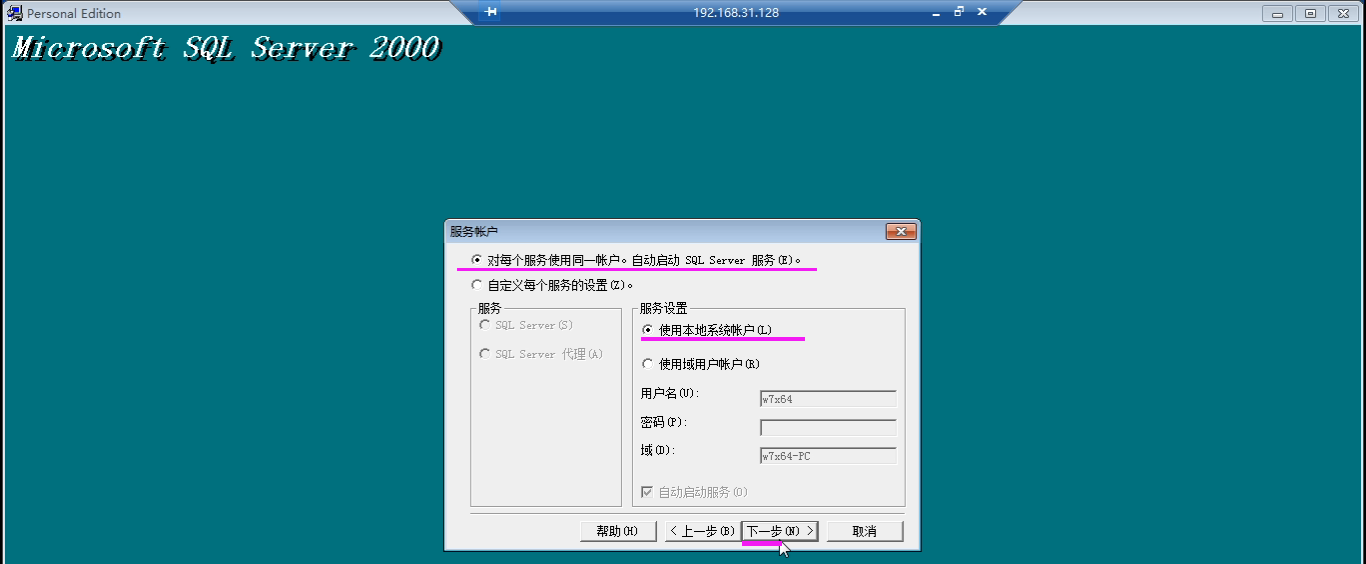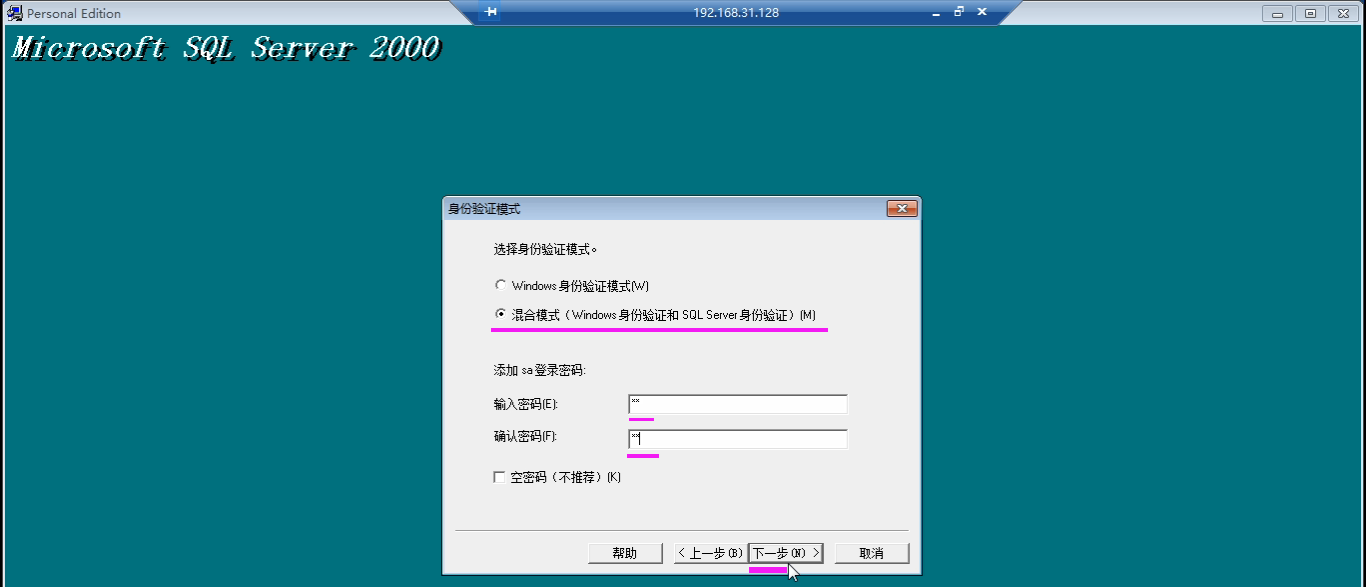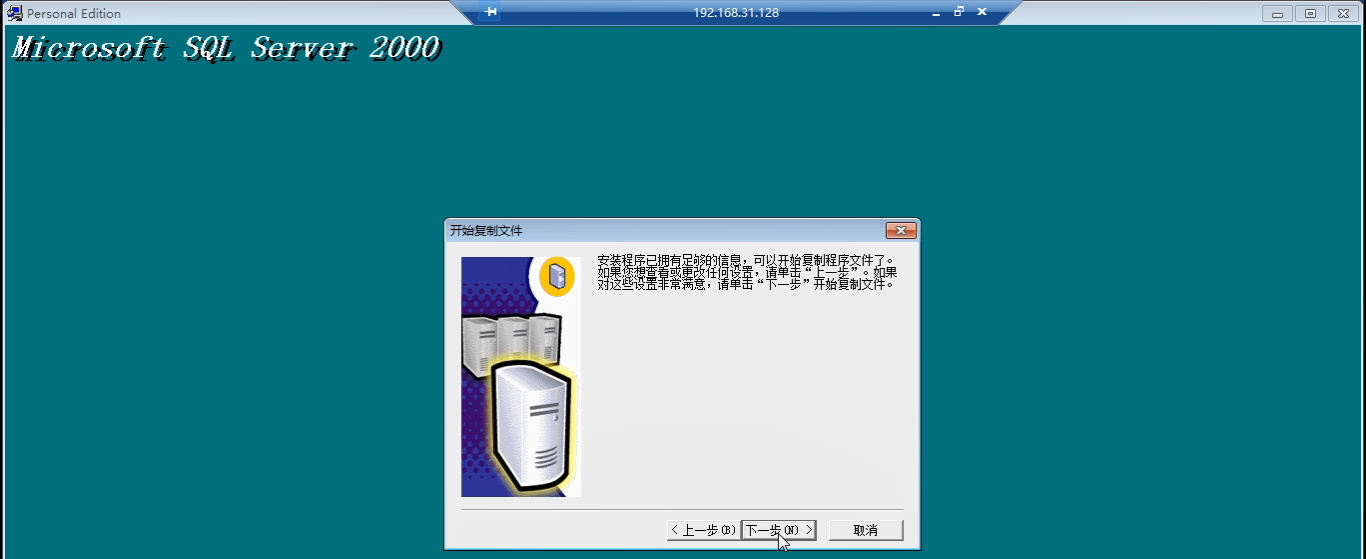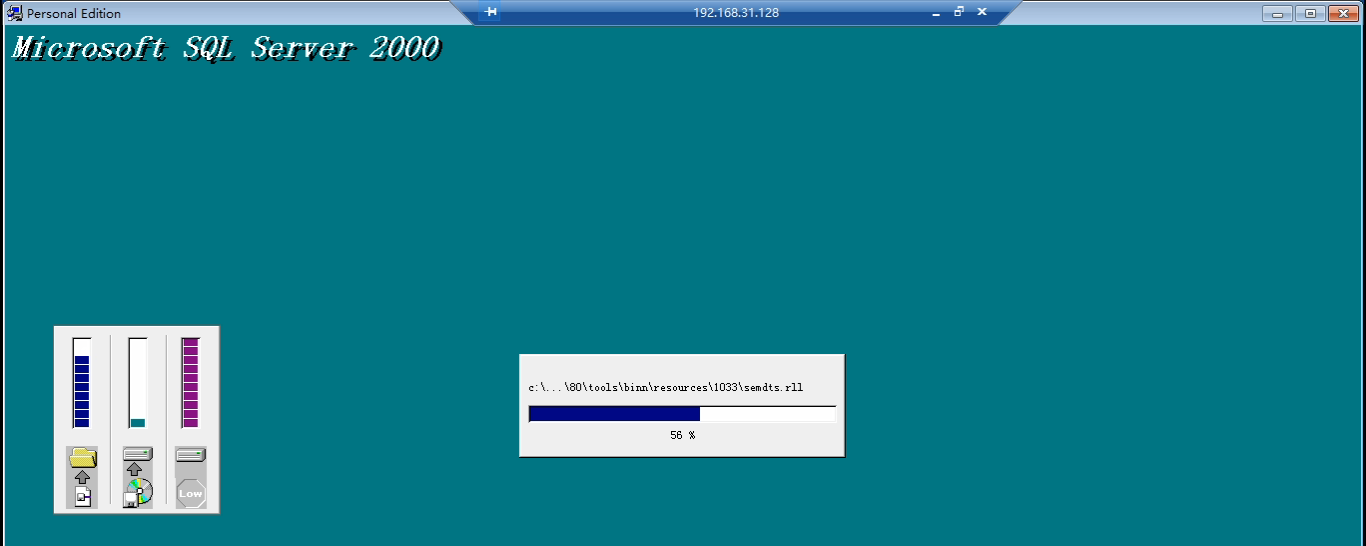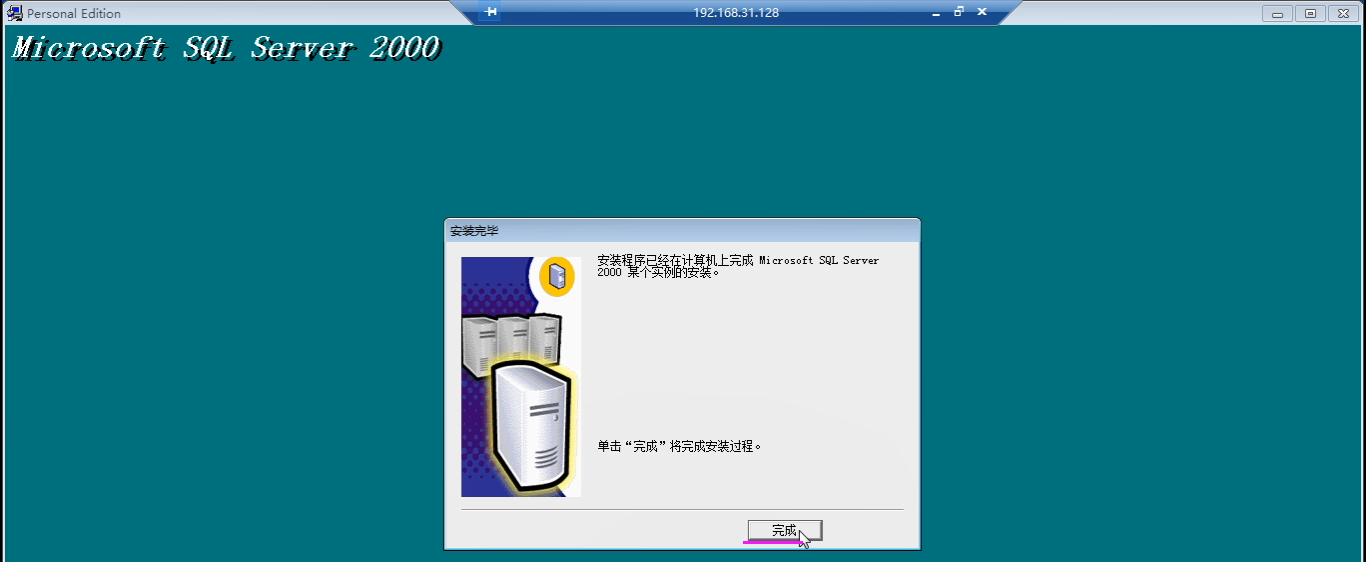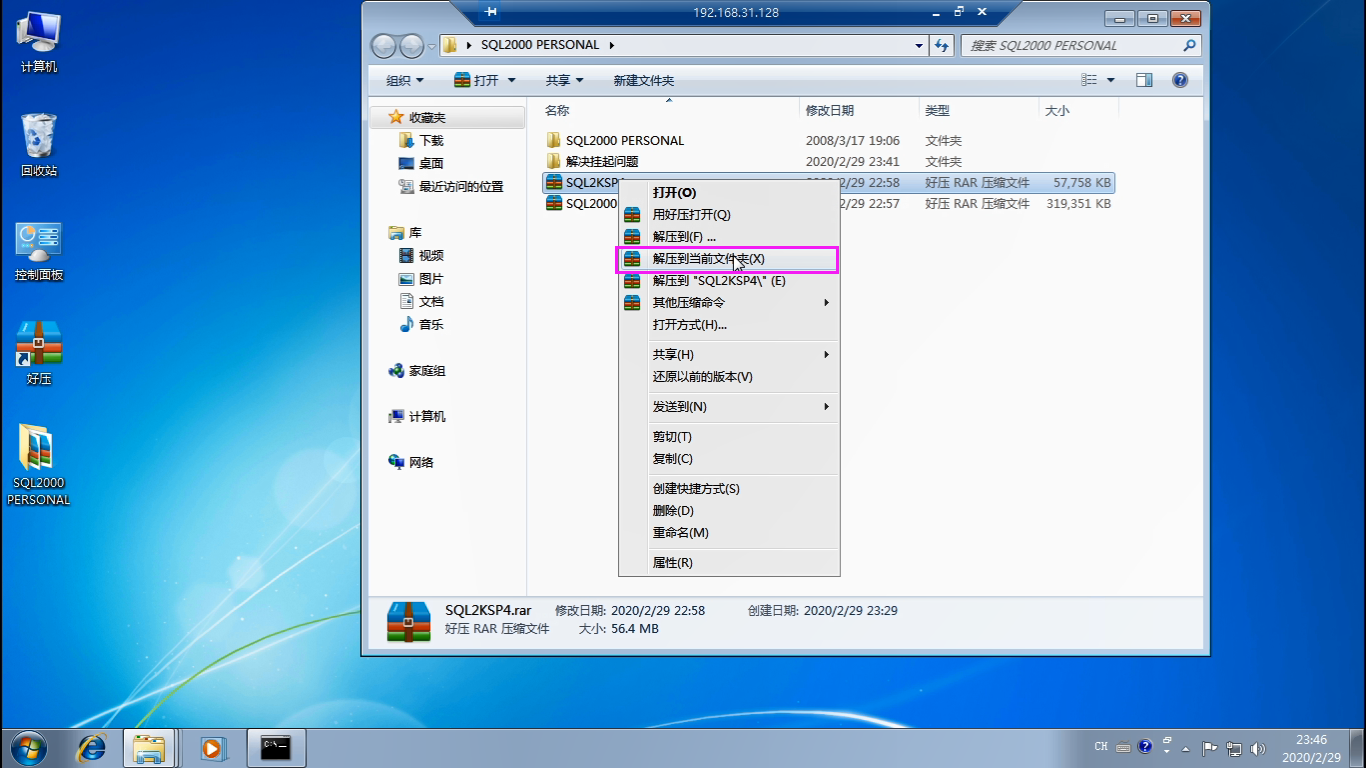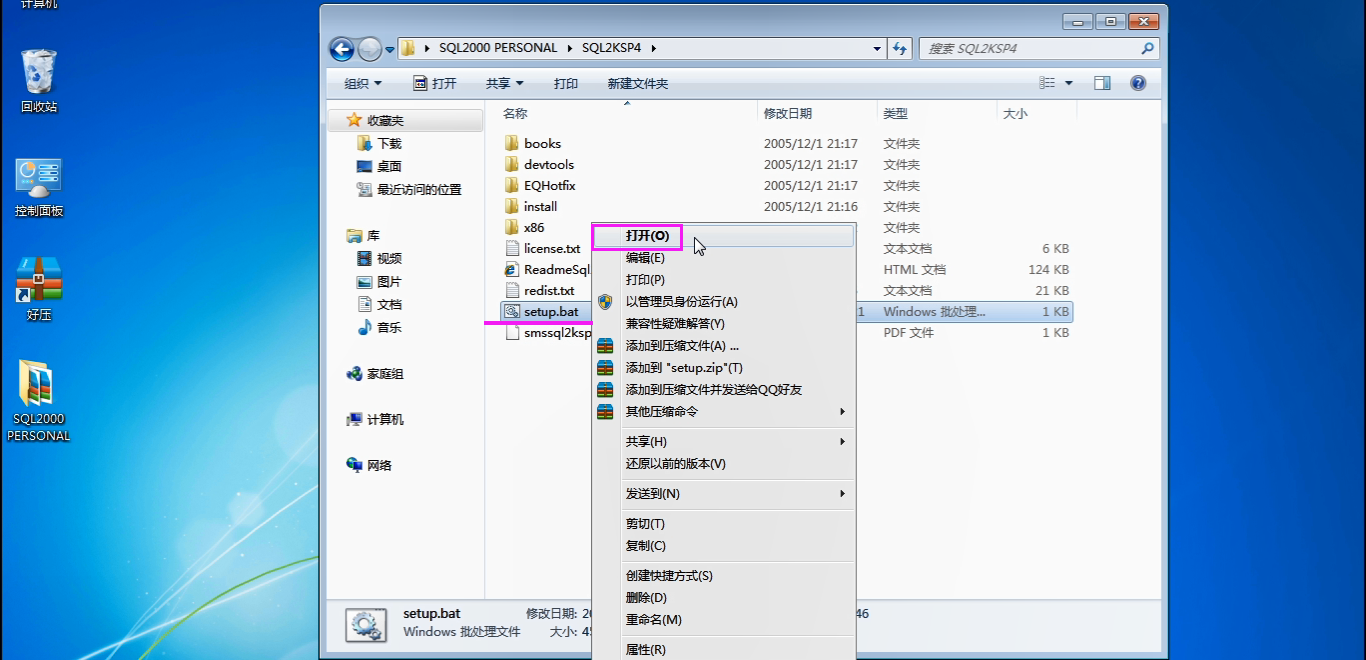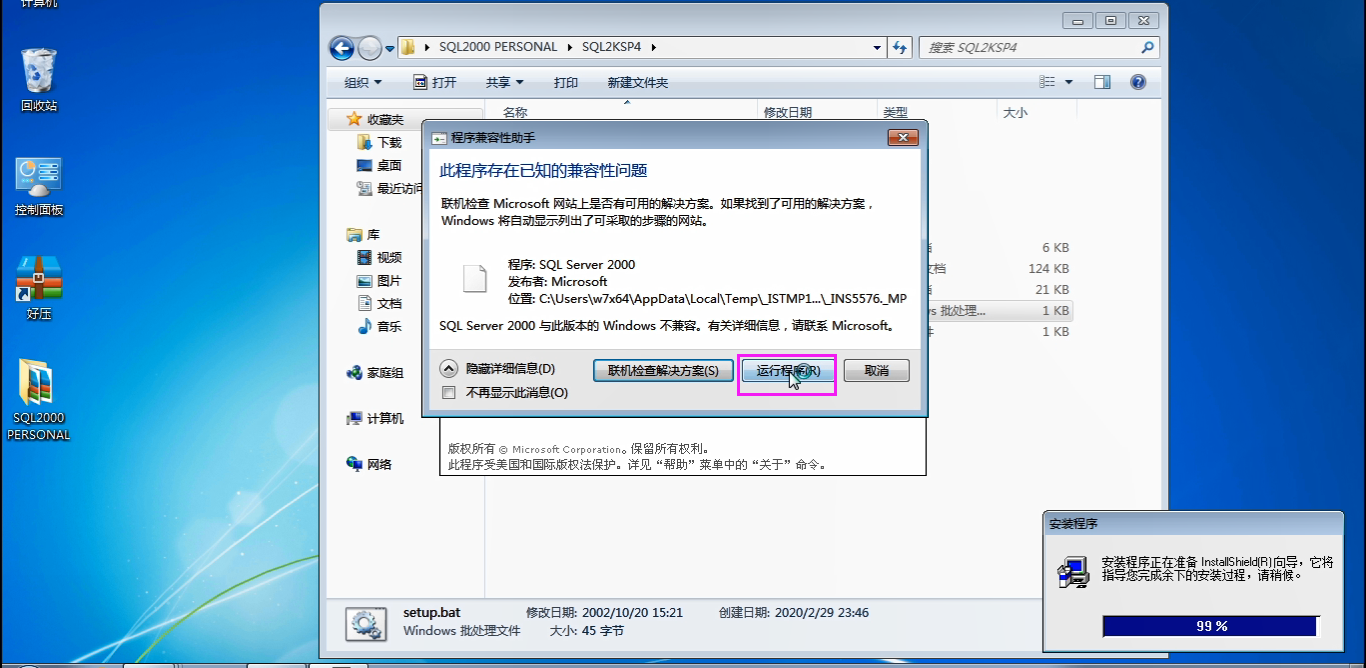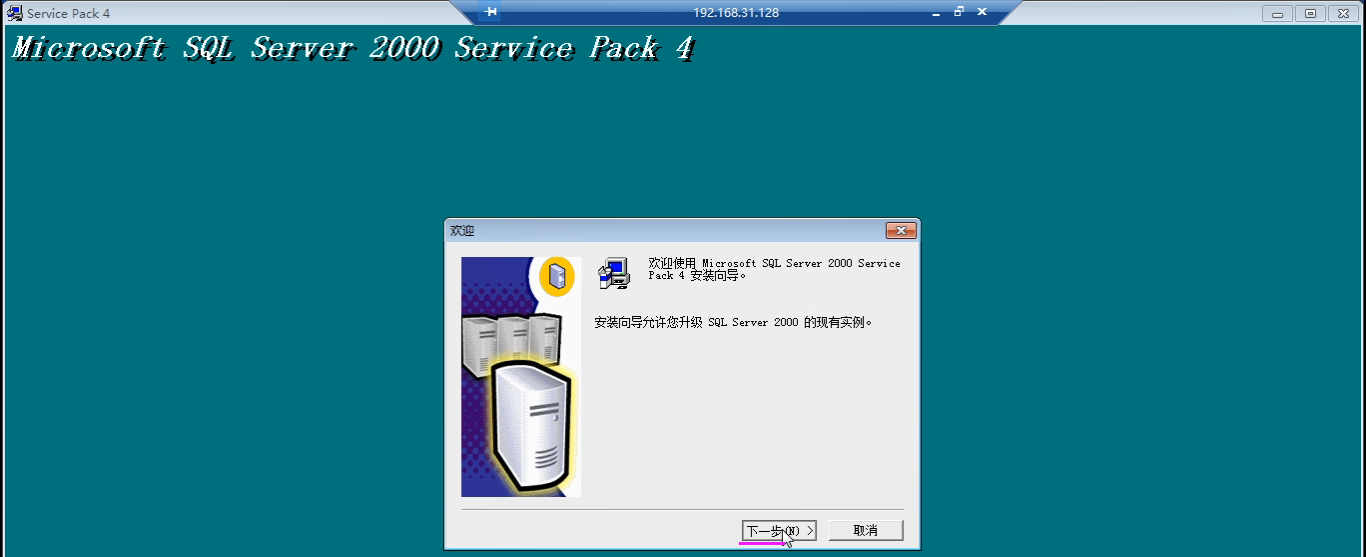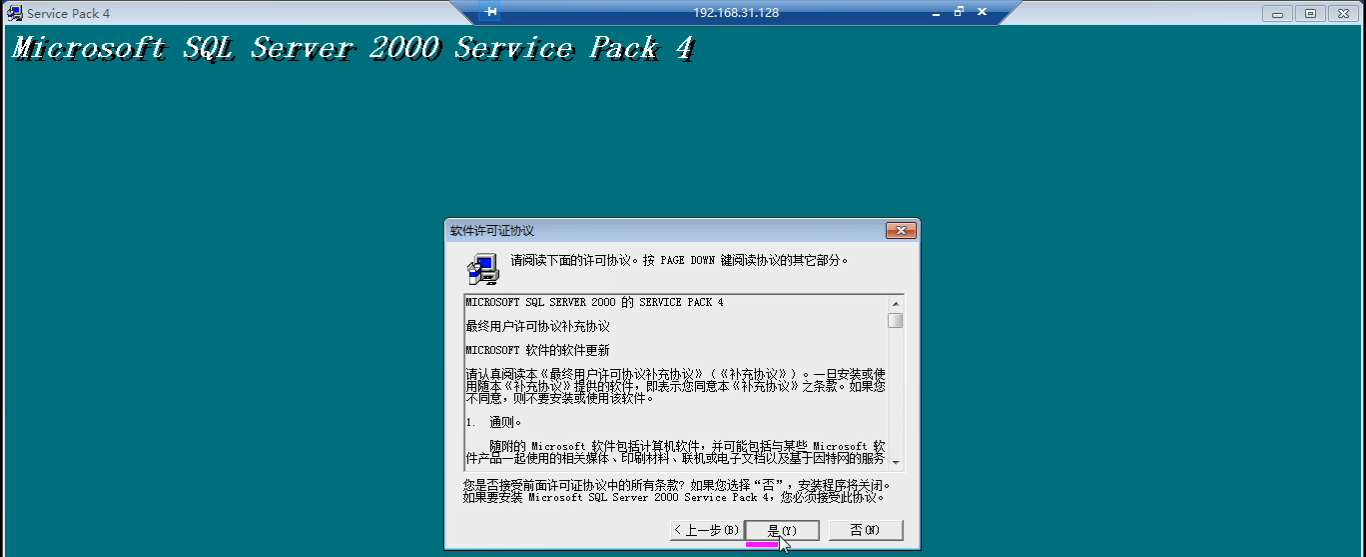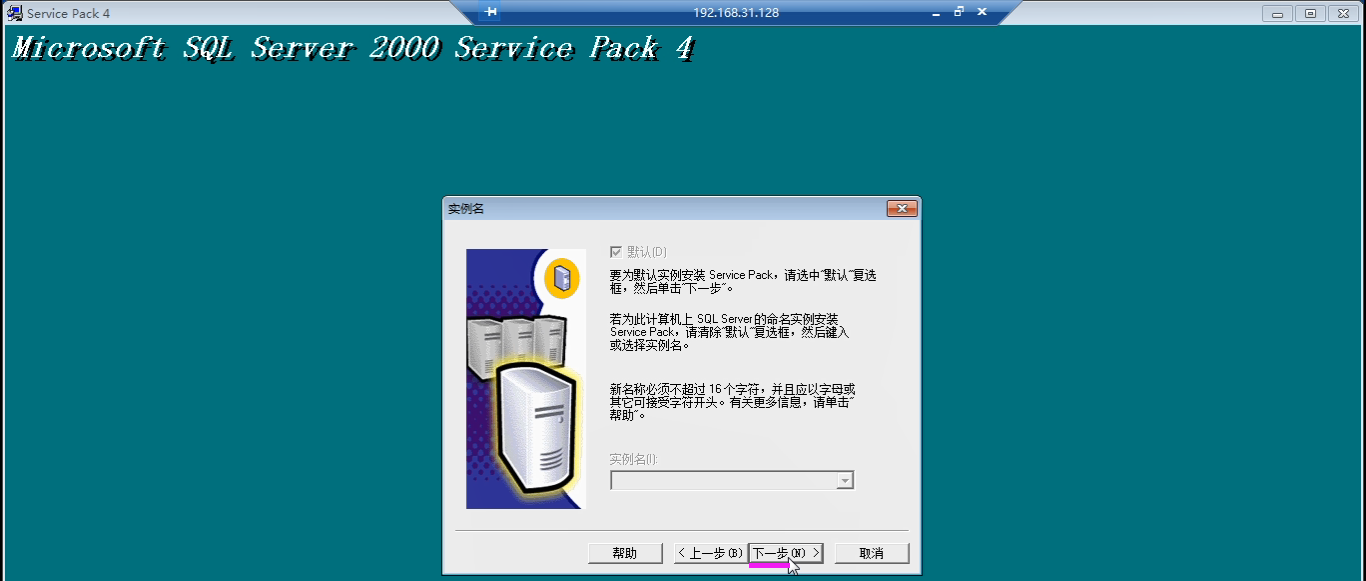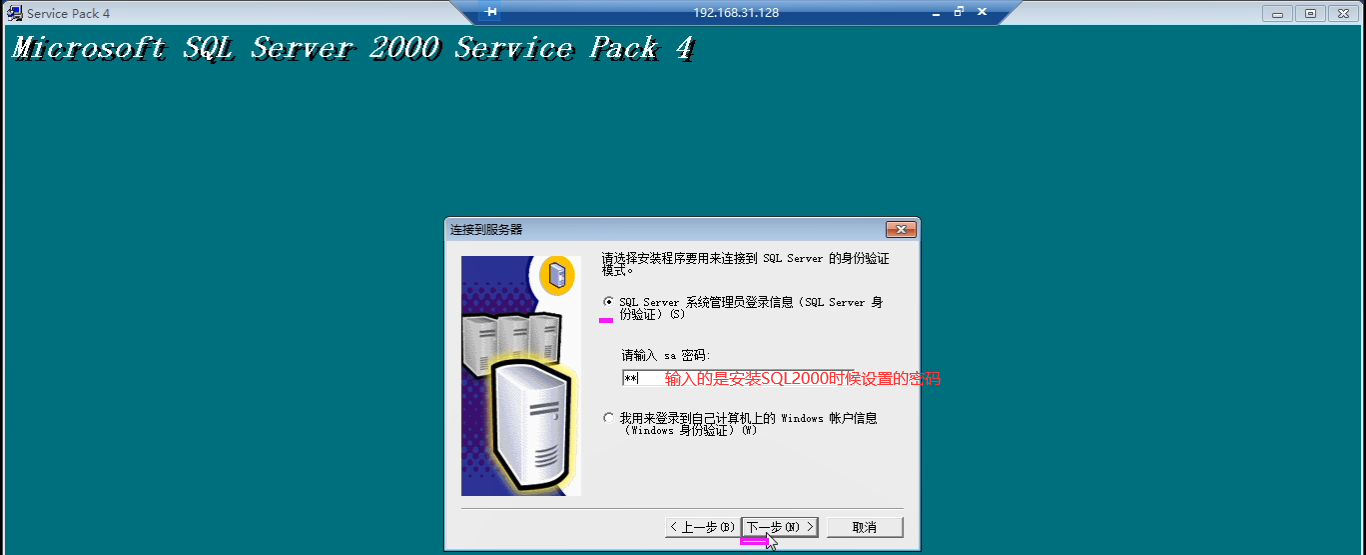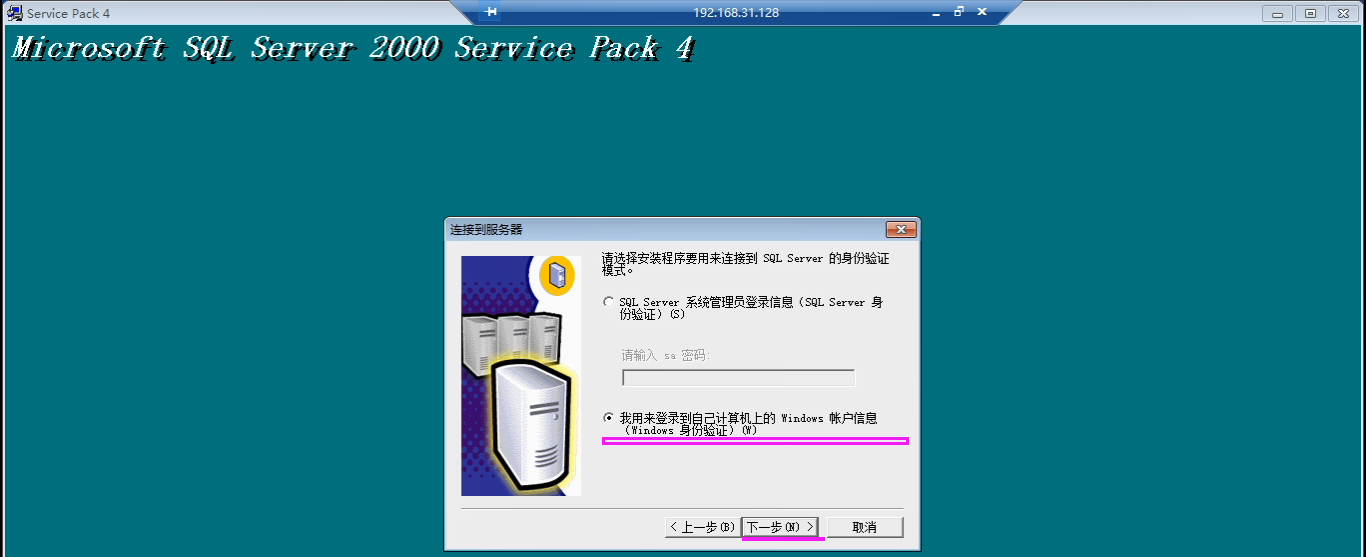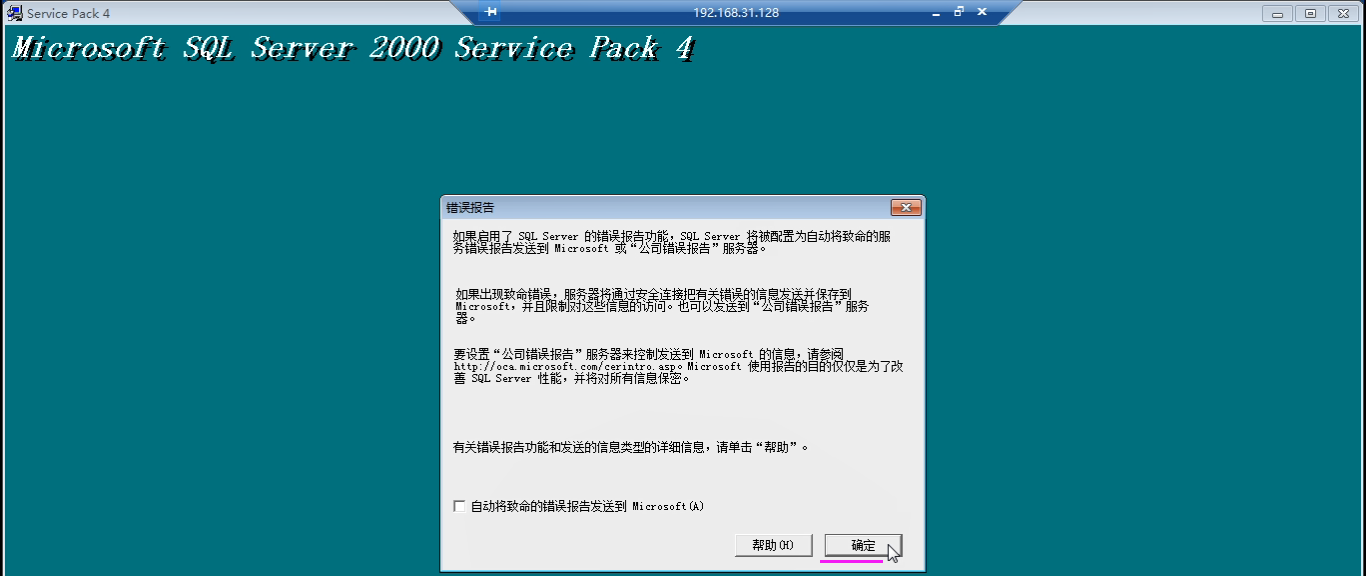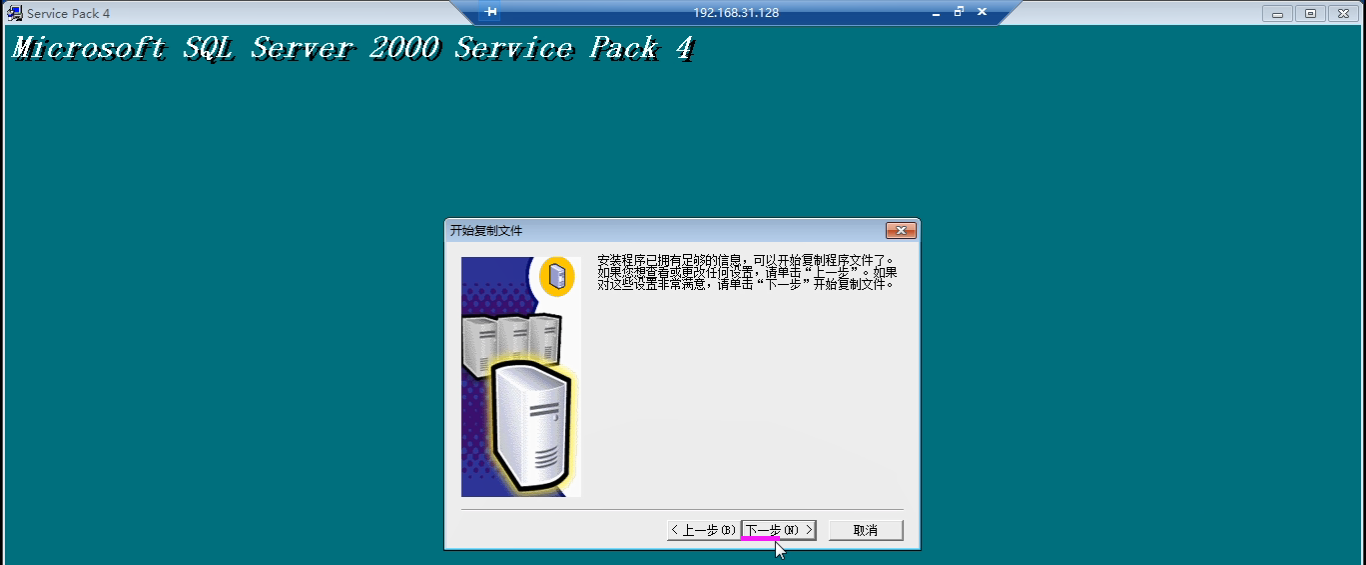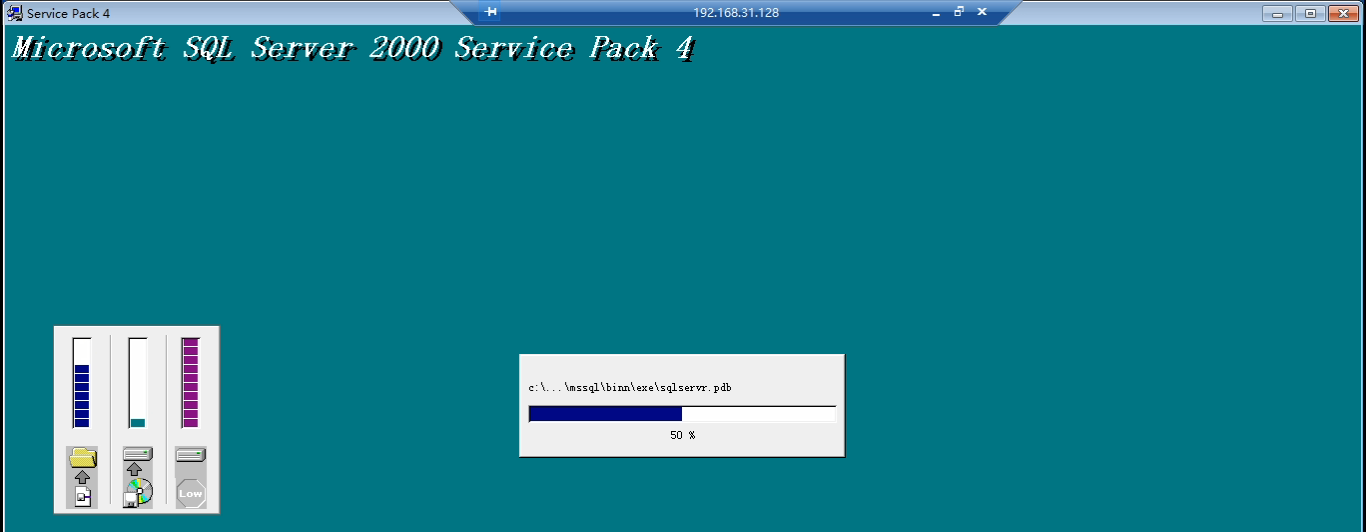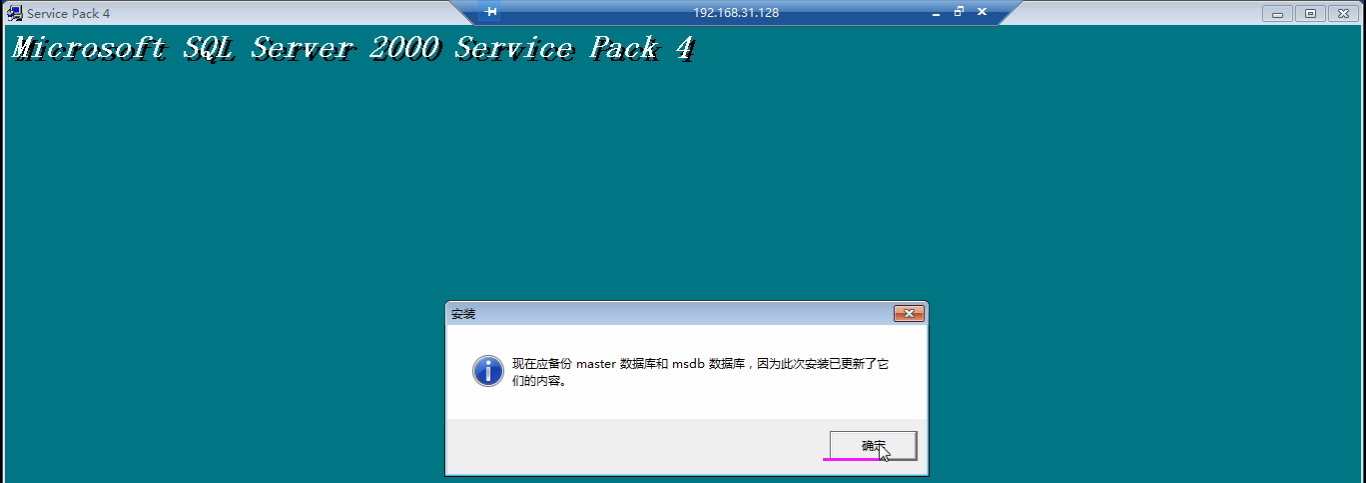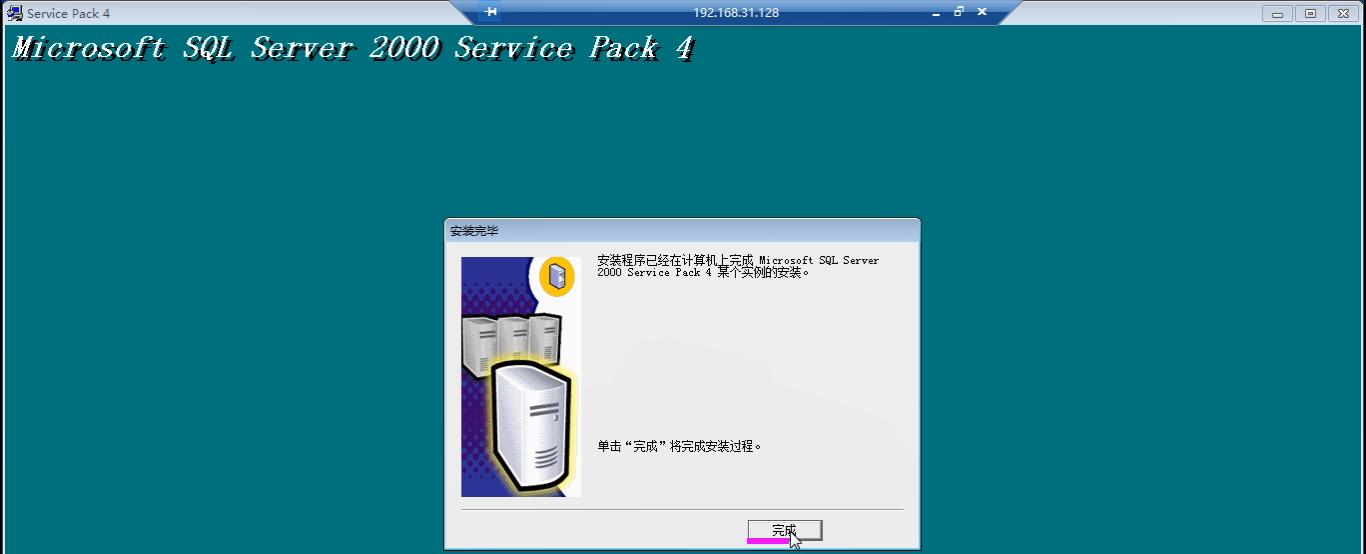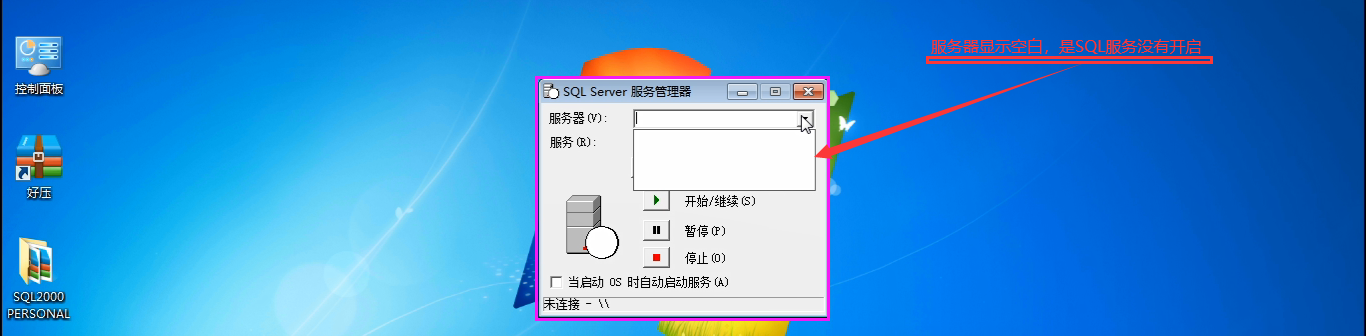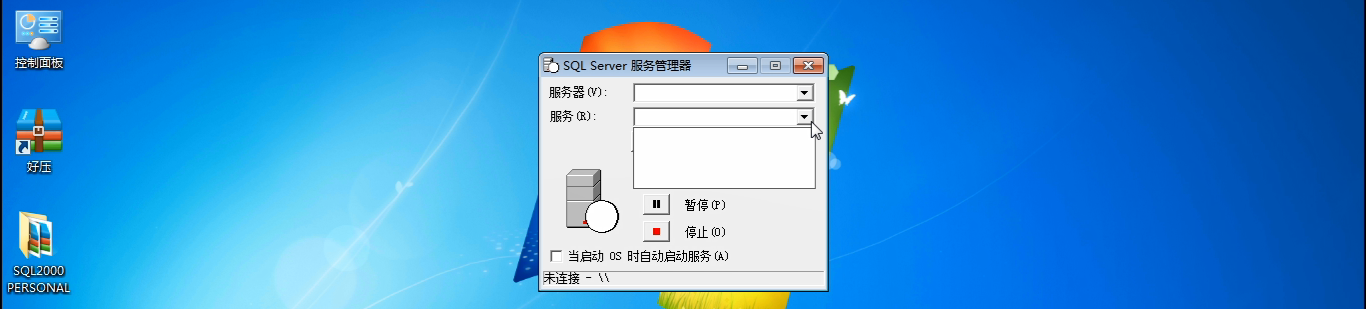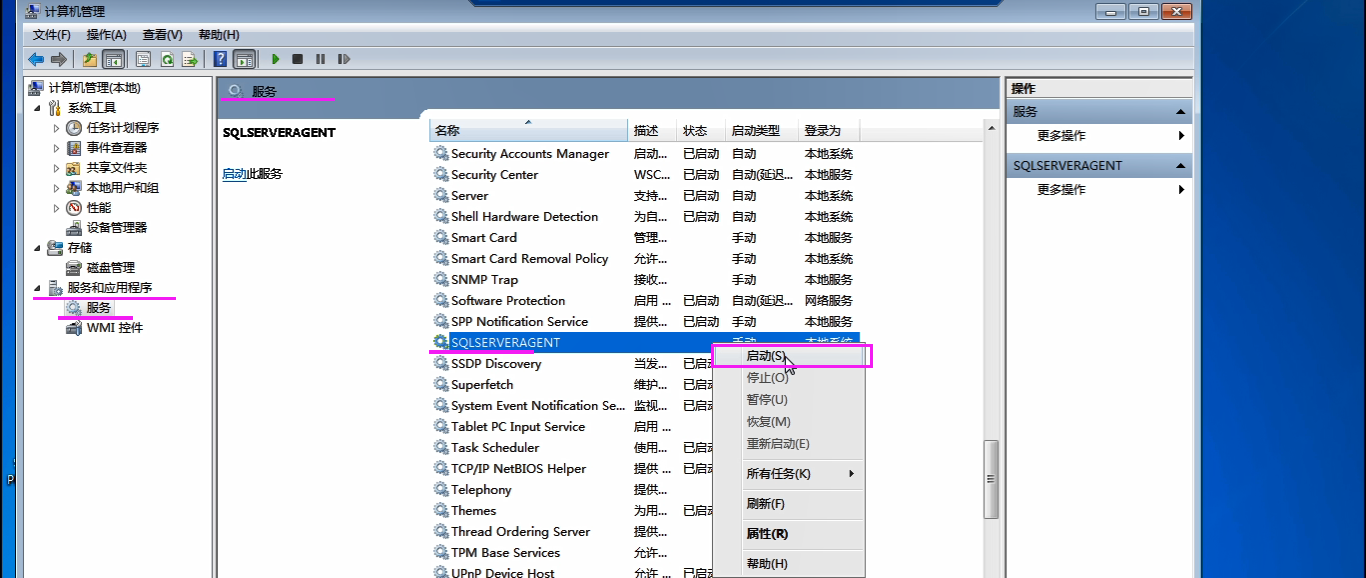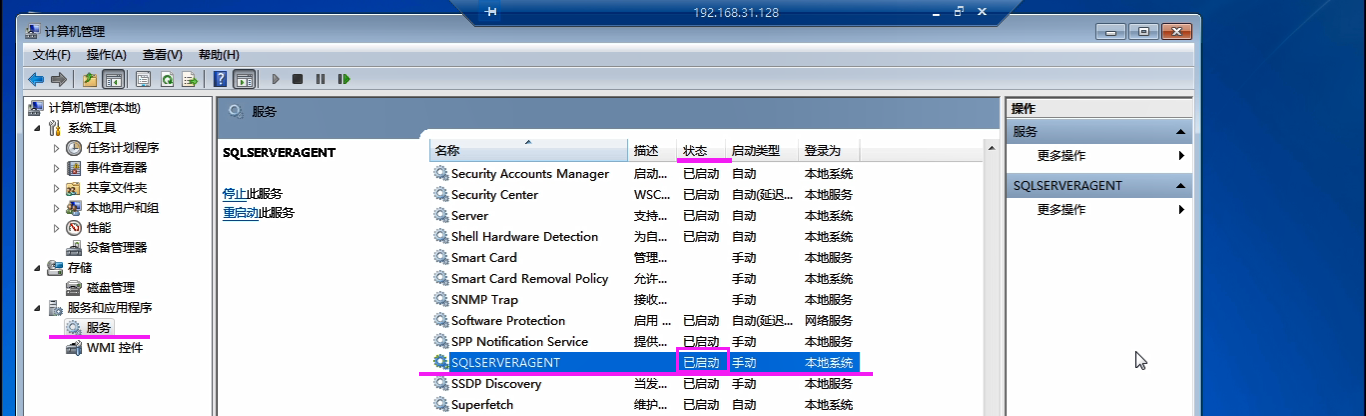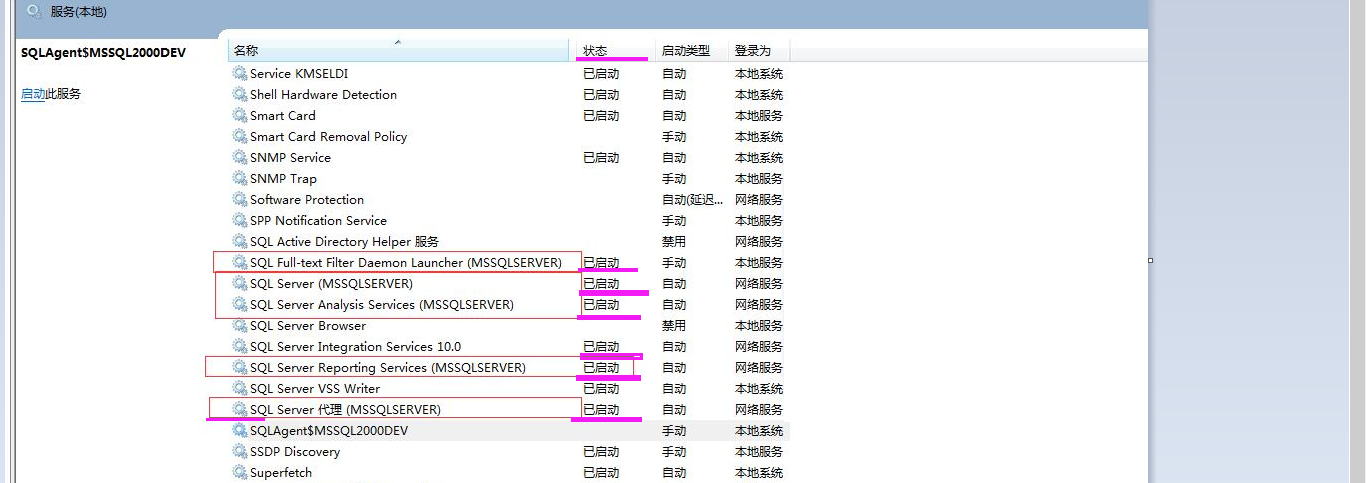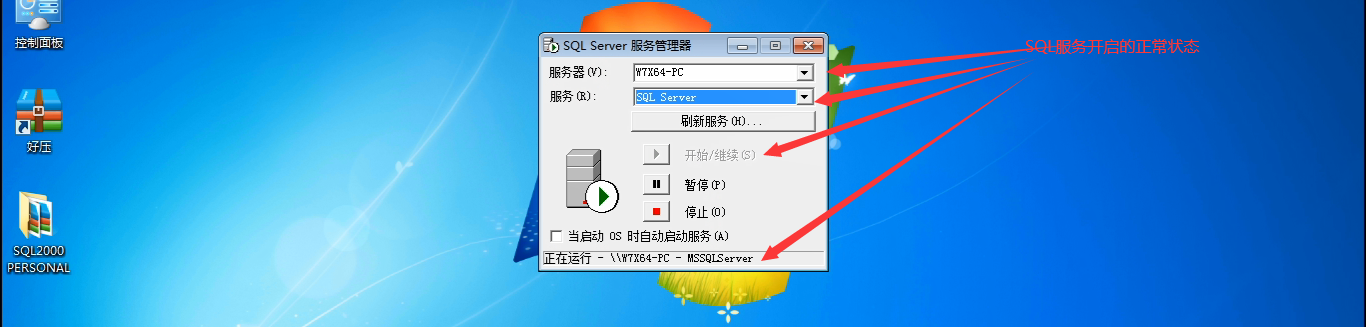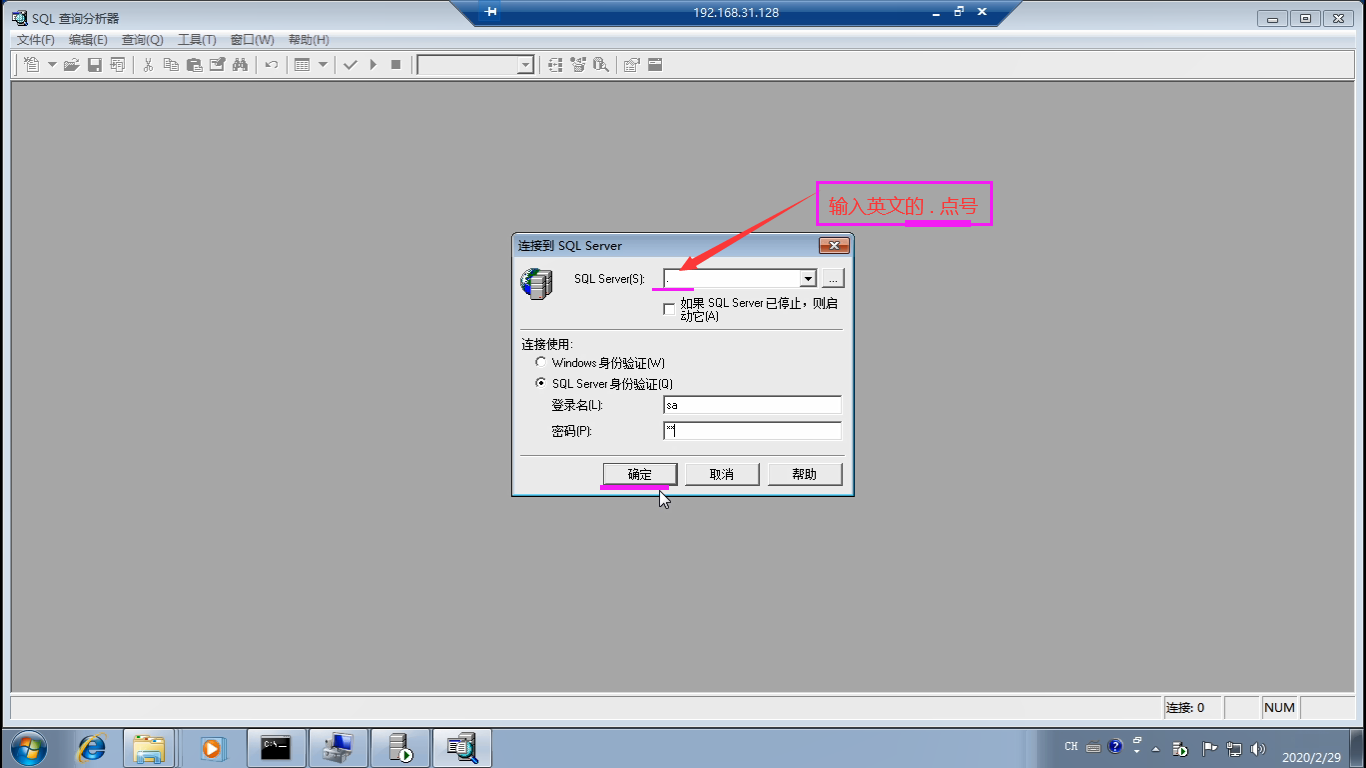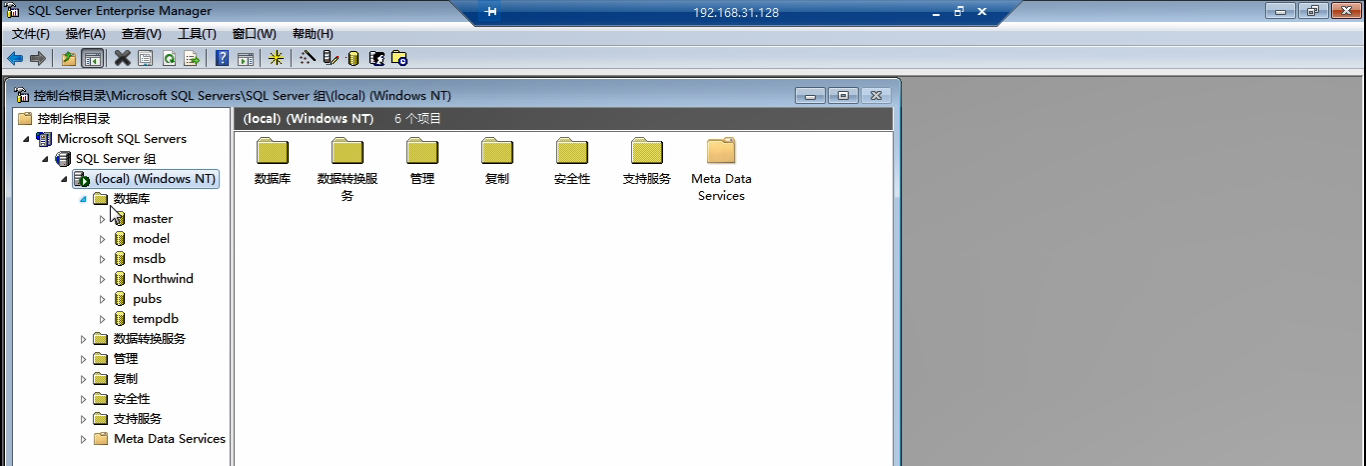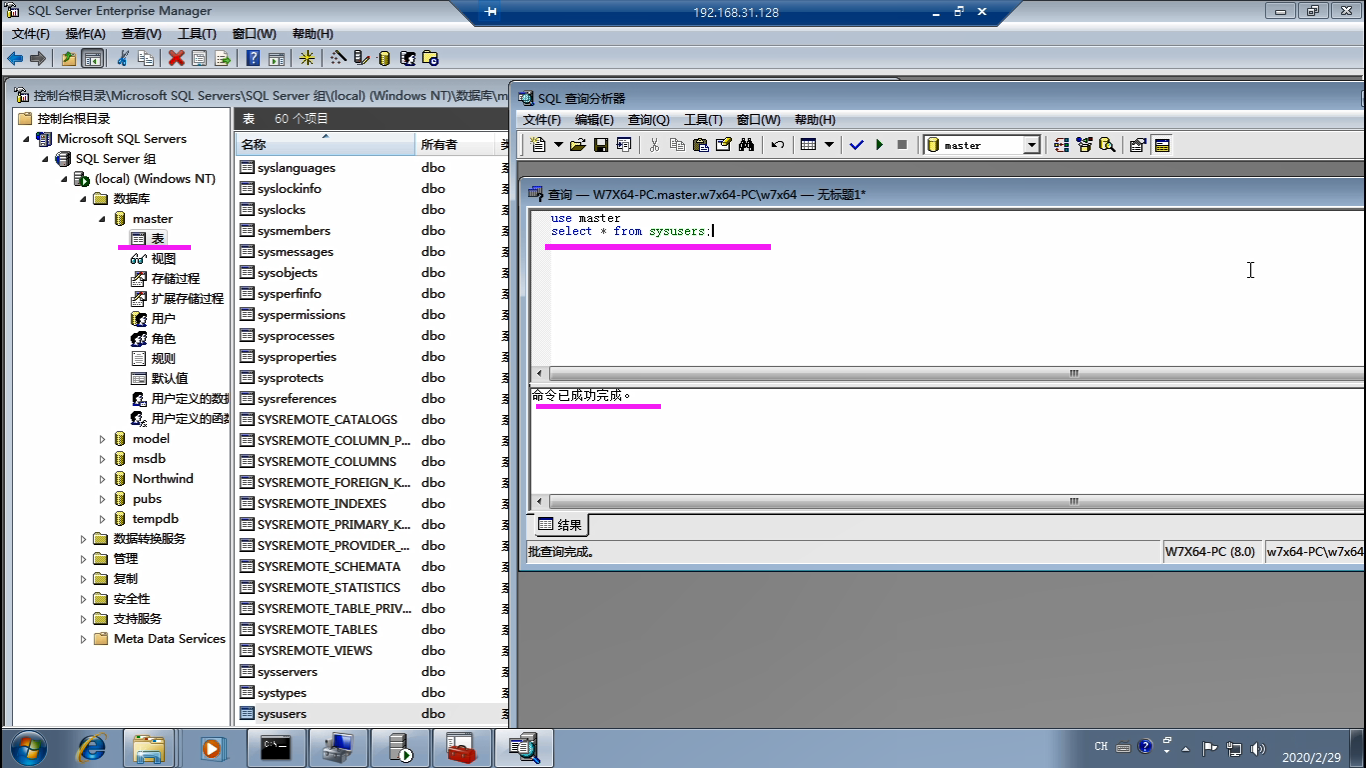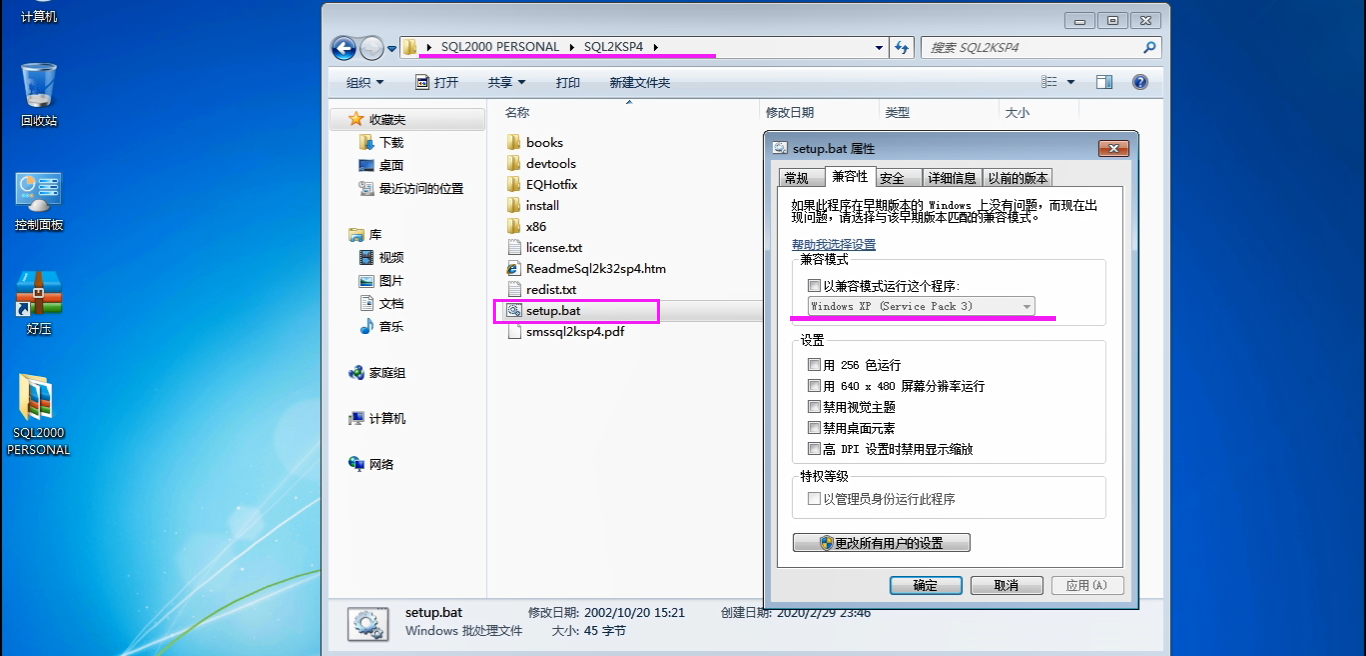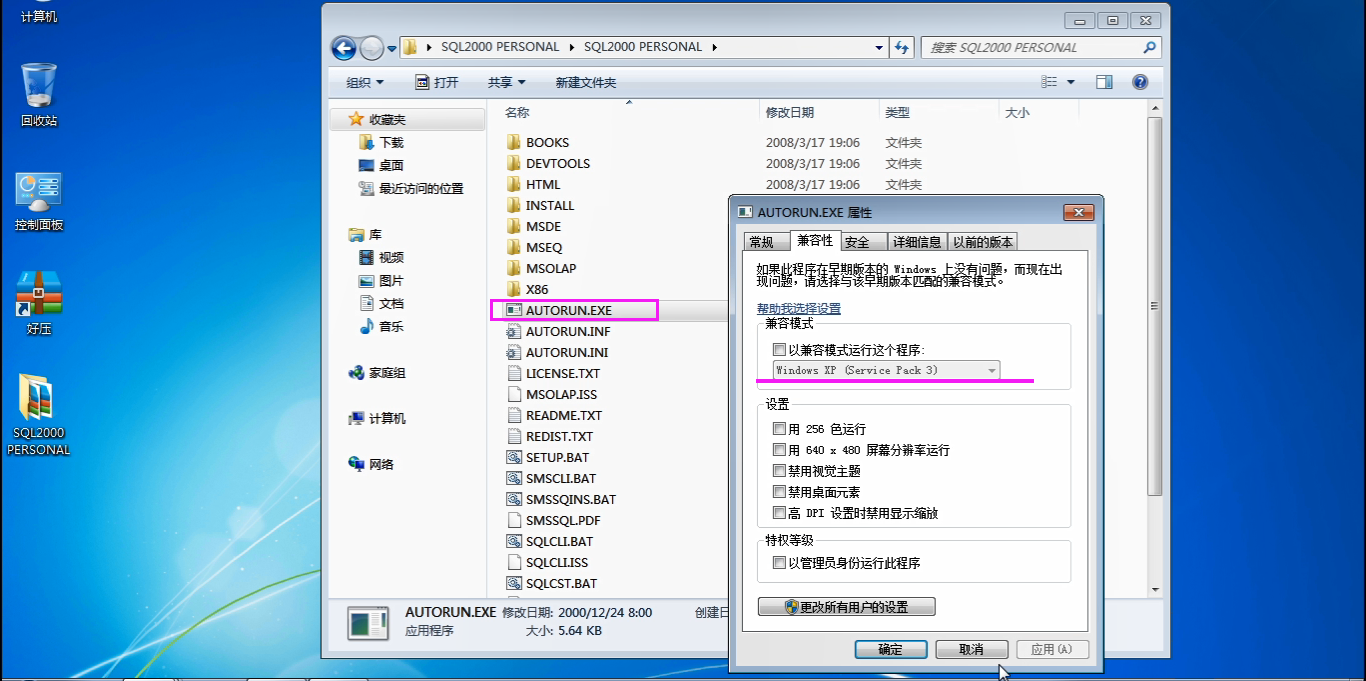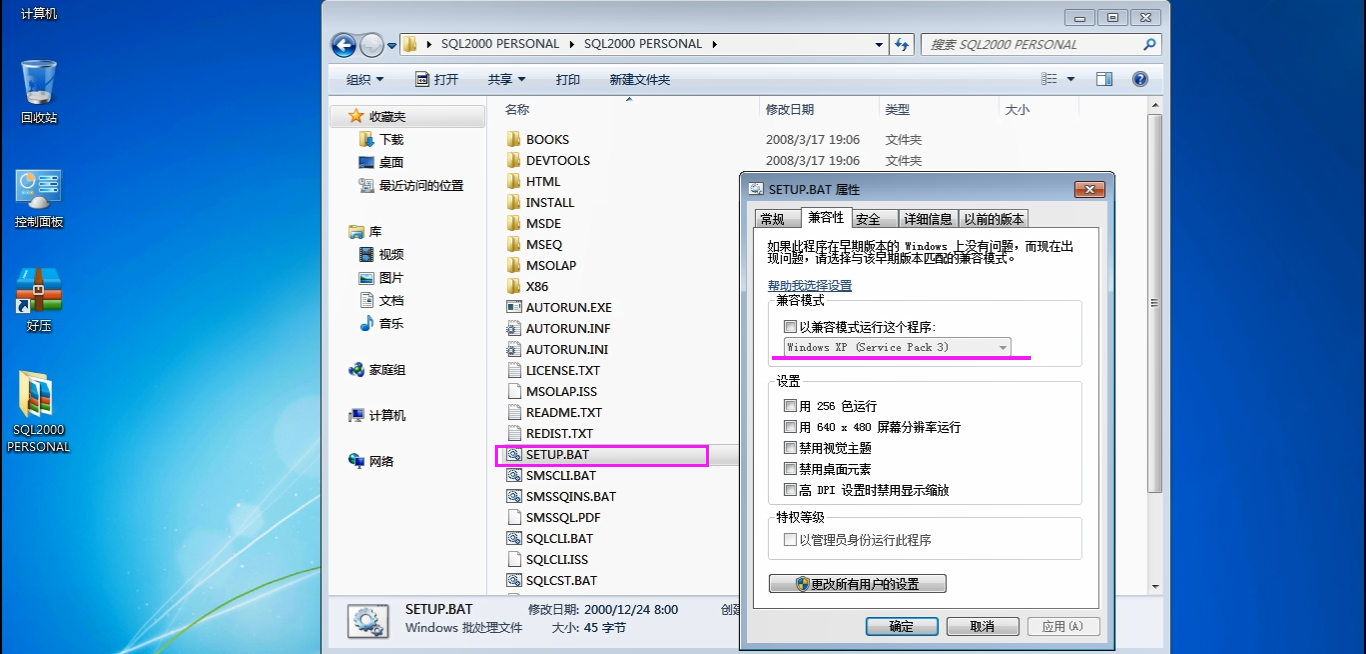| SQL Server 2000安装教程图解 | 您所在的位置:网站首页 › sqlserver安装方法 › SQL Server 2000安装教程图解 |
SQL Server 2000安装教程图解
|
SQL Server2000数据库安装教程
查看自己电脑系统的版本号: XP系统可以直接安装,Win7安装的时候可能存在兼容性问题,Win10需要把C盘中的sqlunirl.dll文件替换一下即可安装 Win10系统32位替换路径 把SQL2000安装包内(\X86\SYSTEM\SQLUNIRL.DLL )的SQLUNIRL.DLL拷贝到Win10的,C:\windows\system32\sqlunirl.dll,找到要替换的文件sqlunirl.dll替换一下即可,为防止系统出错可以把Win10的文件重命名一下然后再复制SQL2000安装包内(\X86\SYSTEM\SQLUNIRL.DLL )的SQLUNIRL.DLL到Win10的目录中 Win10系统64位替换路径 C:\Windows\SysWOW64\sqlunirl.dll 把SQL2000安装包内(\X86\SYSTEM\SQLUNIRL.DLL )的SQLUNIRL.DLL拷贝到Win10的,C:\Windows\SysWOW64\sqlunirl.dll,找到要替换的文件sqlunirl.dll替换一下即可,为防止系统出错可以把Win10的文件重命名一下然后再复制SQL2000安装包内(\X86\SYSTEM\SQLUNIRL.DLL )的SQLUNIRL.DLL到Win10的目录中
下载好需要的安装包: SQLServer2000 PERSONALSQL2KSP4 补丁程序SQLCleanUP,解决提示挂起报错工具
解压安装包
64位电脑上打开的是SETUP.BAT的安装程序文件
解决安装挂起操作,重启是没有用的,需要删除注册表中的PendingFileRenameOperations Win+D回到桌面,点击 开始 运行 输入:regedit打开注册表编辑器,找到如下目录:HKEY_LOCAL_MACHINE\SYSTEM\CurrentControlSet\Control\ Session Manager中找到PendingFileRenameOperations然后:右键——删除该项,再次安装就不会提示挂起了
继续安装和执行下一步
安装补丁程序
或者
开始菜单中打开SQL Server2000数据库测试是否可用和正常
再次打开SQL Server2000数据库测试是否可用
此次 SQL Server2000数据库安装总结 此次安装的文件都是默认状态的没有勾选兼容性,也没有用右键管理员身份运行,都是正常打开的 安装中如果出现兼容性提示,可以勾选兼容性,如果还是不能正常弹出安装界面的话,尝试用管理员身份运行程序 遇到之前安装过的电脑需要进注册表清除一下之前SQL安装过程中遇到的没卸载或删除干净问题,确保注册表和电脑的系统盘C盘中没有之前安装SQL数据库的残留文件 或者有些电脑安装不上,需要安装.NET Framework3.5或者安装个.NET Framework4.5试试看 最后实在安装不上可以尝试安装SQL Server2000的企业版或者开发者版,如果都安装不上的话也没有找到解决办法只能更换其他版本的SQL数据库,或者重装电脑系统了
|
【本文地址】